Page 1

HP DesignJet Z6610 60-in Production Printer
HP DesignJet Z6810 42-in Production Printer
HP DesignJet Z6810 60-in Production Printer
HP DesignJet Z6610 60-in Production Printer
HP DesignJet Z6810 42-in Production Printer
EN
HP DesignJet Z6810 60-in Production Printer
Introductory Information
Imprimante de production HP DesignJet Z6610 60 pouces
Imprimante de
FR
Imprimante de
Informations d'introduction
HP DesignJet Z6610 60-Zoll-Fotoproduktionsdrucker
DE
HP DesignJet Z6810 42-Zoll-Fotoproduktionsdrucker
HP DesignJet Z6810 60-Zoll-Fotoproduktionsdrucker
Einführende Informationen
Stampante da produzione HP DesignJet Z6610 60"
Stampante da produzione HP DesignJet Z6810 42"
IT
Stampante da produzione HP DesignJet Z6810 60"
Informazioni introduttive
production HP DesignJet Z6810 42 pouc
pr
oduction HP DesignJet
Z6810 60 pouces
es
Impresora de producción de 60 pulgadas HP DesignJet Z6610
ES
Impresora de producción de 42 pulgadas HP DesignJet Z6810
Impresora de producción de 60 pulgadas HP DesignJet Z6810
Información de introducción
Impressora de produção HP DesignJet Z6610 de 60 pol.
Impressora de produção HP DesignJet Z6810 de 42 pol.
PT
Impressora de produção HP DesignJet Z6810 de 60 pol.
Informações iniciais
HP DesignJet Z6610 60-inch productieprinter
NL
HP DesignJet Z6810 42-inch productieprinter
HP DesignJet Z6810 60-inch productieprinter
Inleidende informatie
Page 2

Page 3

Table of contents
HP DesignJet Z6610 and Z6810 Production Printers ................................................................................ 1
Introductory Information .......................................................................................................... 1
Legal notices ............................................................................................................................... 1
Safety precautions .................................................................................................................... 1
Front panel .................................................................................................................................. 4
Front-panel error codes ............................................................................................................ 5
Power specifications .................................................................................................................. 6
Environmental specifications ................................................................................................... 6
Acoustic specifications .............................................................................................................. 7
Declaration of conformity ........................................................................................................ 8
English
ENWW iii
Page 4

© Copyright 2018 HP Development Company, L.P.
Edition 1
English
Legal notices
The information contained herein is subject to change
without notice.
The only warranties for HP products and services are
set forth in the express warranty statement
accompanying such products and services. Nothing
herein should be construed as constituting an
additional warranty. HP shall not be liable for
technical or editorial errors or omissions contained
herein.
Page 5

HP DesignJet Z6610 and Z6810 Production Printers
Introductory Information
What is it?
Your printer is a color inkjet printer, designed for fast, highquality printing, with a resolution of up to 2400 × 1200
optimized dpi from a 1200 × 1200 dpi input (using the Max.
resolution for photo papers option).
■ Maximum paper width of 1067 mm (42 in) or 1524
mm (60 in).
■ Take-up reel supplied with the 60in printers. Optional
for 42in printer .
■ A six- or eight-ink system that provides a wide color
range on matte fine-art papers and glossy photo
papers for photographic and graphic arts prints.
This introductory document includes legal notices, safety
precautions, front-panel main features, printer specifications,
and declaration of conformit y.
Legal notices
© Copyright 2018 HP Development Company, L.P.
The information contained herein is subject to change without notice. The only warranties for HP products and
services are set forth in the express warranty statement accompanying such products and services. Nothing herein
should be construed as constituting an additional warranty. HP shall not be liable for technical or editorial errors or
omissions contained herein.
For some countries/regions a printed HP Limited Warranty is provided in the box. In countries/regions where the
warranty is not provided in printed format, you may request a printed copy from
orderdocuments. You can find the Declaration of Conformity by searching for BCLAA-1003 at http://www.hp.eu/
certificates.
PostScript is a trademark of Adobe Systems Incorporated.
Where is the user guide?
You can download the user guide for your printer from:
http://hp.com/go/Z6610/manuals
■
http://hp.com/go/Z6810/manuals
Further information is a vailable from:
http://hp.com/go/Z6610/support
■
http://hp.com/go/Z6810/support
You can download the software for your printer from:
http://hp.com/go/Z6610/software
■
http://hp.com/go/Z6810/software
You can find videos about how to use the printer at:
http://www.hp.com/supportvideos
■
http://www.youtube.com/HPSupportAdvanced
■
http://www.hp.com/go/
English
Safety precautions
Before using your printer, read, understand, and follow these safety precautions, and your local Environmental,
Health, and Safety regulations.
ENWW
Introductory Information
1
Page 6

General safety guidelines
English
Electrical shock hazard
For any maintenance or part replacement, follow the instructions provided in HP documentation to minimize safety
risks and to avoid damaging the printer.
There are no operator-serviceable parts inside the printer except those covered by HP’s Customer Self Repair
program (see
Turn o the printer and call your service representative in any of the following cases:
● The power cord or plug is damaged.
● The printer has been damaged by an impact.
● There is any mechanical or enclosure damage.
● Liquid has entered the printer.
● There is smoke or an unusual smell coming from the printer.
● The printer has been dropped.
● The printer is not operating normally.
Turn o the printer in either of the following cases:
● During a thunderstorm
● During a power failure
Take special care with zones marked with warning labels.
Ventilation measures for your location, whether oice, copy room, or printer room, should meet local environmental
health and safety (EHS) guidelines and regulations.
WARNING!
capable of causing death or serious personal injury.
Unplug the printer’s power cord before servicing the printer.
The printer requires a building installation circuit breaker, which must meet the requirements of the printer and
should be in accordance with the Electrical Code requirements of the local jurisdiction of the country in which the
equipment is installed.
To avoid the risk of electric shock:
● The printer should be connected to earthed mains outlets only.
● Avoid overloading the printer's electrical outlet with multiple devices.
● Do not remove or open any closed system covers or plugs.
● Do not insert objects through slots in the printer.
● Take care not to trip over the cables when walking behind the printer.
● Insert the power cord securely and completely into the wall socket and pri nter inlet.
● Never handle the power cord with wet hands.
http://www.hp.com/go/selfrepair). Refer servicing of other parts to qualified service personnel.
The internal circuits of the built-in power supplies and power inlet operate at hazardous voltages
2 HP DesignJet Z6610 and Z6810 Production Printers ENWW
Page 7

Fire hazard
To a vo id t he ri sk of fire, take the following precautions:
● The customer is responsible for meeting the printer’s requirements and the Electrical Code requirements
according to the local jurisdiction of the country where the printer is installed. Use the power supply voltage
specified on the nameplate.
● Use only the power cord supplied by HP with the printer. Do not use a damaged power cord. Do not use the
power cord with other products.
● Do not insert objects through slots in the printer.
● Take care not to spill liquid on the printer. After cleaning, make sure all components are dry before using the
printer again.
● Do not use aerosol products that contain flammable gases inside or around the printer. Do not operate the
printer in an explosive atmosphere.
● Do not block or cover the openings of the printer.
Mechanical hazard
The printer has moving parts that could cause injury. To avoid personal injury, take the following precautions when
working close to the printer.
● Keep your clothing and all parts of your body away from moving parts.
● Avoid wearing necklaces, bracelets, and other hanging objects.
● If your hair is long, tr y to secure it so that it will not fall into the printer.
● Take care that sleeves or gloves do not get caught in moving parts.
● Do not operate the printer with covers bypassed.
● Internal fan blades are hazardous moving parts. Disconnect the printer before servicing.
● Never insert your hands into the printer while it is printing, due to the moving parts inside.
Heavy paper hazard
Special care must be taken to avoid personal injury when handling heavy papers.
● Handling heavy paper rolls may require more than one person. Care must be taken to avoid back strain
and/or injury.
● When handling heavy paper rolls, wear personal protective equipment, including boots and gloves.
● Follow your local Environmental Health and Safety regulations for handling heavy paper rolls.
Ink handling
HP recommends that you wear gloves when handling ink supplies.
English
ENWW
Safety precautions
3
Page 8

English
Front panel
The front panel has the following components, starting with the four direct-access keys:
1. Trigger media loading.
2. View information key. By pressing this key repeatedly, you can see information about all loaded papers, about
3. Pause printing key pauses print ing immediately. Press the key again to restart printing. This can be useful, for
4. Form feed and cut key.
5. Front panel displays errors, warnings and information on using your printer.
6. Back key: to go to the previous step in a procedure or interaction. To go to the upper level, or leave the option
7. Menu key: press to return to the main menu of the front-panel display. If you are already on the main menu it
8. Down key: to go down in a menu or option, or to decrease a value, for example when configuring the front
9. Power key: to turn the printer o or on, it also has a light to indicate the printer’s status. If the power key light
10. Cancel key: to abort a procedure or interaction.
11. Up key: to go up in a menu or option, or to increase a value, for example when configuring the front-panel
12. OK key: t o
13. Status light indicates the printer’s status. If the status light is solid green, the printer is ready. If it is flashing
If the printer is left switched on but unused for a certain period of time, it goes automatically into sleep mode to save
power. To change the time the printer waits before it goes into sleep mode, go to the front panel and select the
the printer’s connection to the computer, about the printer’s ink level, and about the printhead status.
instance, when you want to change or load a roll.
in the menu, or when given an option.
will display the status screen.
panel contrast or the IP address.
is o the printer is o. If the power key light is blinking green, the printer is starting up. If the power key light
is green on, the printer is on. If the power key light is amber on, the printer is in standby. If the power key light
is blinking amber, the printer needs attention.
display contrast or the IP address.
an action while in a procedure or interaction. To enter in a submenu in the menu. To select
confirm
a value when given an option. If the status screen is displayed, this key takes you to the main menu.
green, the printer is busy. If it is solid amber, there is a system error. If it is
attention.
amber, the printer needs
flashing
4 HP DesignJet Z6610 and Z6810 Production Printers ENWW
Page 9

Setup menu icon , then Front panel options > Sleep mode wait time. Highlight the wait time you want and
then press the OK key. You can set the time from 1 to 240 minutes. The default time is 25 minutes.
Front-panel error codes
The printer may occasionally display a system error, consisting of a numerical code followed by the recommended
action that you should take.
In most cases you will be asked to restart the printer, because when the printer starts it can diagnose the issue
better and may be able to fix it automatically. If the problem persists after restarting, you should contact your HP
support representative and be ready to give the numerical code from the error message.
If the error message contains some other recommended action, follow the printer’s instructions.
Tex t me ssa ges
Message Recommendation
[Color] cartridge has expired Replace the cartridge.
[Color] cartridge is incorrect Replace the cartridge by one supported in this region.
[Color] cartridge is missing Insert a cartridge of the correct color.
[Color] cartridge is out of ink Replace the cartridge.
[Color] printhead #[n] error: please remove Remove the incorrect printhead and insert a new printhead of the
[Color] printhead #[n] error: replace Remove the non-functional printhead and insert a new printhead.
Faulty cartridge. Replace [color] cartridge Replace the cartridge.
PDL Error: Ink system not ready Clean the printheads.
Replace [color] cartridge Replace the cartridge.
Reseat [color] cartridge Remove and reinsert the same cartridge.
26.n.01 (where n = the ink cartridge number) Remove ink cartridge n and reinstall it in the printe r. If the error persists,
29.01 The maintenance cartridge is not inserted correctly. Open the
32.1.01 A take-up reel error has occurred. Make sure that the paper is
32.2.01 The take-up reel cannot be detected. Make sure that the take-up reel
correct type (color and number).
replace the ink cartridge. If the problem persists, contact HP Support.
maintenance cartridge door on the right side of the printer, make sure
that the maintenance cartridge is correctly seated, and then close the
door. If the problem persists, replace the m aintenance cartridge. If the
problem persists, contact HP Support.
adequately taped to the take-up reel spindle core, and then make sure
that the winding direction is correctly set.
sensor ca ble is correctly con nected.
English
ENWW
Front-panel error codes
5
Page 10

English
Power specifications
Text messages (continued)
Message Recommendation
63.04 An input/output problem has occurred with the network card. Try the
81.01, 81.03, 86.01 Open the printer window and make sure that there are no obstacles
Power Printing 270 W (420 W max)
Frequency 50/60 Hz (±3 Hz)
Input voltage 100–127 V AC (±10%), 5 A
Maximum current 5A / 3A
followi ng remedi es:
● Make sure that the network cable is correctly connected to the
network card.
● Verify that your printer firmware is up to d ate.
If the problem persists, contact HP Support.
restricting the movement of the drive roller. If the paper has jammed
and is restricting the movement of the drive roller, lift the paper load
lever and clear the obstruction. If the problem persists, contact
HP Support.
Ready < 48 W
Sleep < 5.3 W sleep (< 29.7 watts with embedded digital
front end)
O < 0.3 W
220–240 V AC (±10%), 3 A
Environmental
specifications
Operating temperature 5 to 40°C (41 to 104°F)
Recommended operating temperature 15 to 30°C (59 to 86°F), depending on paper type
Storage temperature -20 to 55°C (-4 to 131°F)
Recommended operating humidity 20 to 80% RH, depending on paper type
6 HP DesignJet Z6610 and Z6810 Production Printers ENWW
Page 11

Acoustic specifications
Printing acoustic pressure 53 dB(A) 53 dB(A)
Printing acoustic power 7.0 B(A) 7.0 B(A)
Ready acoustic pressure 41 dB(A) (ready) 39 dB(A) (ready)
Ready acoustic power 5.8 B(A)(ready) 5.5 B(A)(ready)
HP DesignJet Z6810 42-in Production
Printer
HP DesignJet Z6610 60-in Production
Printer
HP DesignJet Z6810 60-in Production
Printer
English
ENWW
Acoustic specifications
7
Page 12

Declaration of conformity
English
Declares, under its sole responsibility, that the product:
according to ISO/IEC 17050-1 and EN 17050-1
Declaration of conformity
number:
Manufacturer’s name: HP Inc.
Manufacturer’s address: HP Printing and Computing Solutions S.L.U.
BCLAA-1003-R18 Original/en
Camí de Can Graells, 1–21
08174 Sant Cugat del Vallès
Barcelona, Spain
Product name and model
Regulatory Model Number
Product options: All
(2)
: HP DesignJet Z6800 Photo Production Printer series
HP DesignJet Z6810 Production Printer series
HP DesignJet Z6600 Production Printer series
HP DesignJet Z6610 Production Printer series
HP DesignJet Z6200 Photo Printer series
HP DesignJet T7200 Production Printer series
HP DesignJet T7100 Printer series
HP DesignJet D5800 Production Printer series
(1)
: BCLAA-1003
Conforms to the following product specifications and regulations:
Safety: IEC 60950-1:2005 (2nd Edition) + A1:2009 + A2:2013
EN 60950-1:2006 + A11:2009 + A1:2010 + A12:2011 + A 2:2013 /+ AC:2011
CAN/CSA-C22.2 No. 60950-1-07 + A1:2011 + A2:2014
UL 60950-1 (Second Edition) + A1:2011 + A2:2014
EN 62479:2010
8 HP DesignJet Z6610 and Z6810 Production Printers ENWW
Page 13

EMC: EN 55032:2012 Class A
RoHS: EN 50581:2012
Other: ENERGY STAR
The product herewith complies with the requirements of the Low Voltage Directive 2006/95/EC (until 19.4.2016),
the Low Voltage Directive 2014/35/EU (from 20.4.2016), the EMC Directive 2004/108/EC (until 19.4.2016), the EMC
Directive 2014/30/EU (from 20.4.2016), the RoHS Directive 2011/65/EU and carries the
This device complies with part 15 of the FCC Rules. Operation is subject to the following two conditions: (1) This
device may not cause harmful interference, and (2) this device must accept any interference received, including
interference that may cause undesired operation.
Additional information
1. The product is assigned a Regulatory Model Number which stays with the regulatory aspects of the design.
The Regulatory Model Number is the main product identifier in the regulatory documentation and test
reports; this number should not be confused with the marketing name or the product numbers.
2. This product was tested in a typical HP environment.
CISPR 32:2012 Class A
EN 55022:2010 Class A
CISPR 22:2008 Class A
EN 55024:2010
CISPR 24:2 010
EN 61000-3-2:2014
IEC 61000-3-2:2014
EN 61000-3-3:2013
IEC 61000-3-3:2013
FCC CFR 47 Part 15 Class A
ICES-003, Issue 5 Class A
®
Qualified Imaging Equipment Operational Mode (OM) Test Procedure
English
marking accordingly.
Jordi G orchs, Mana ger
Large Format Printing Division
Sant Cugat del Vallès, Barcelona
March 1, 2018
Local contact for regulatory topics only:
HP Deutschland GmbH, HP HQ-TRE, 71025 Boeblingen, Germany
HP Inc., 1501 Page Mill Road, Palo Alto 94304, U.S.A. 650-857-1501
ENWW
Declaration of conformity
9
Page 14

http://www.hp.eu/certificates
English
10 HP DesignJet Z6610 and Z6810 Production Printers ENWW
Page 15

Sommaire
Imprimantes de production HP DesignJet Z6610 et Z6810 ...................................................................... 1
Informations d'introduction ..................................................................................................... 1
Notes légales .............................................................................................................................. 1
Mesures de sécurité .................................................................................................................. 2
Panneau de commande ............................................................................................................ 4
Codes d'erreur du panneau de commande ............................................................................ 5
Spécifications d'alimentation ................................................................................................... 7
Spécifications environnementales .......................................................................................... 7
Spécifications acoustiques ....................................................................................................... 7
Déclaration de conformité ........................................................................................................ 8
Français
FRWW iii
Page 16

© Copyright 2018 HP Development Company, L.P.
Édition 1
Français
Notes légales
Les renseignements contenus dans ce document
peuvent être modifiés sans préavis.
Les seules garanties couvrant les produits et les
services HP sont celles stipulées de façon explicite
dans les déclarations de garantie accompagnant ces
produits et services. Rien dans le présent document
ne peut être considéré comme constituant une
garantie supplémentaire. HP n'est pas responsable
en cas d'erreurs ou d'omissions techniques ou
rédactionnelles dans le présent document.
Page 17

Imprimantes de production HP DesignJet Z6610 et
Z6810
Informations d'introduction
Qu'est-ce que c'est ?
Votre imprimante est une imprimante à jet d'encre couleur
conçue pour des impressions rapides de grande qualité, avec
une résolution maximale de 2400 × 1200 dpi optimisés
depuis une entrée de 1200 × 1200 dpi (en utilisant la
résolution maximale pour l'option avec les papiers photo).
■ Largeur de papier maximum de 1 067 mm (42 pouces)
ou 1 524 mm (60 pouces).
■ Enrouleur fourni avec les imprimantes 60 pouces. En
option avec les imprimantes 42 pouces.
■ Système à six ou hui t encres orant une vaste gamme
de couleurs sur du papier beaux-arts mat et du papier
photo brillant pour des impressions photographiques
et d'arts graphiques.
Ce document d’introduction comprend les notes légales, les
mesures de sécurité, les caractéristiques principales du
panneau de commande, les spéc ifications de l'imprimante
ainsi que la déclaration de conformité.
Notes légales
© Copyright 2018 HP Development Company, L.P.
Les renseignements contenus dans ce document peuvent être
les produits et les services HP sont celles stipulées de façon explicite dans les déclarations de garantie
accompagnant ces produits et services. Rien dans le présent document ne peut être considéré comme constituant
une garantie supplémentaire. HP n'est pas responsable en cas d'erreurs ou d'omissions techniques ou
rédactionnelles dans le présent document.
Dans certains pays/régions, une version imprimée de la garantie limitée HP est fournie dans le carton. Dans certains
pays/régions où la garantie n’est pas fournie au format imprimé, vous pouvez en demander une copie à l'adresse :
http://www.hp.com/go/orderdocuments. Vous pouvez trouver la déclaration de conformité en recherchant
BCLAA-1003 à l'adresse suivante
PostScript est une marque commerciale de Adobe Systems Incorporated.
Où se trouve le manuel de l'utilisateur ?
Vous pouvez télécharger le manuel de l'utilisateur de votre
imprimante à l'adresse :
■
Des informations supplémentaires sont disponibles sur :
■
Vous pouvez télécharger le logiciel pour votre imprimante à
l’adres se :
■
Vous pouvez trouver des vidéos relatives à l’utilisation de
l’imp rimante à l’a dresse :
■
■
http://www.hp.eu/certificates.
http://hp.com/go/Z6610/manuals
http://hp.com/go/Z6810/manuals
http://hp.com/go/Z6610/support
http://hp.com/go/Z6810/support
http://hp.com/go/Z6610/software
http://hp.com/go/Z6810/software
http://www.hp.com/supportvideos
http://www.youtube.com/HPSupportAdvanced
sans préavis. Les seules garanties couvrant
modifiés
Français
FRWW
Informations d'introduction
1
Page 18

Mesures de sécurité
Avant d'utiliser votre imprimante, lisez, comprenez et suivez ces précautions de sécurité et la réglementation locale
en matière d'environnement, de santé et de sécurité.
Pour toute maintenance ou tout remplacement de pièces, veuillez suivre les instructions fournies dans votre
documentation HP afin de minimiser les risques de sécurité et d'éviter d'endommager l'imprimante.
Instructions générales de sécurité
Aucune pièce à l'intérieur de l'imprimante ne peut être réparée par l'utilisateur, exception faite de celles couvertes par
le programme de réparation par le client de HP (Customer Self Repair) (rendez-vous sur
selfrepair). Confiez l’entretien au personnel qualifié.
Mettez l'imprimante hors tension et appelez votre représentant du service de maintenance dans l'un des cas
suivants :
● La prise ou le cordon d’alimentation est endommagé(e).
Français
Risque d’électrocution
● L'imprimante a été endommagée par un impact.
● Le mécanisme ou le boîtier sont endommagés.
● Un liquide s’est introduit dans l’imprimante.
● L’imprimante émet de la fumée ou une odeur inhabituelle.
● L'imprimante est tombée.
● Le fonctionnement de l’imprimante n’est pas normal.
Mettez l'imprimante hors tension dans l'un des cas suivants :
● Pendant un orage
● Au cours d'une coupure de courant
Prenez des précautions particulières avec les zones marquées d'étiquettes d'avertissement.
Les systèmes de ventilation de votre bureau ou l'espace réservé à l'imprimerie/photocopie doivent être conformes
aux directives et réglementations locales en matière d'environnement, de santé et de sécurité (ESS).
AVERTISSEMENT !
des tensions dangereuses susceptibles de provoquer la mort ou des blessures graves.
Débranchez le cordon d'alimentation de l'imprimante avant de procéder à l'entretien de l'imprimante.
Le disjoncteur installé dans le bâtiment doit répondre aux exigences de puissance requises par l’imprimante et être
conforme au Code de l’électricité de la juridiction locale du pays dans lequel est installé l’équipement.
Pour éviter tout risque d’électrocution :
● L’imprimante doit être branchée uniquement sur des prises électriques raccordées à la terre.
● Évitez de surcharger la prise électrique de l'imprimante par le branchement de plusieurs périphériques.
● N'ouvrez aucun capot du système et ne retirez aucune prise.
● N’insérez aucun objet par les fentes de l’imprimante.
● Veillez à ne pas marcher sur les câbles lorsque vous passez derrière l'imprimante.
http://www.hp.com/go/
Les circuits internes d'alimentation électrique et d'entrée d'alimentation intégrées fonctionnent à
2 Imprimantes de production HP DesignJet Z6610 et Z6810 FRWW
Page 19

● Reliez correctement l'imprimante à la prise murale en insérant complètement le cordon d'alimentation.
● Ne manipulez jamais le cordon d'alimentation avec les mains humides.
Incendies
Pour éviter tout risque d’incendie, respectez les précautions suivantes :
● Le client est tenu de respecter les exigences de l'imprimante et du Code électrique en fonction de la
juridiction locale du pays où l'imprimante est installée. Utilisez la tension d'alimentation électrique spécifiée
sur la plaque signalétique.
● Utilisez uniquement le cordon d'alimentation fourni par HP avec l'imprimante. N'utilisez pas de cordon
d'alimentation endommagé. N’utilisez pas le cordon d'alimentation avec d’autres produits.
● N’insérez aucun objet par les fentes de l’imprimante.
● Veillez à ne pas répandre de liquide sur l’imprimante. Après le nettoyage, assurez-vous que tous les
composants sont secs avant d'utiliser l'imprimante de nouveau.
● N’utilisez pas de produit aérosol contenant des gaz inflammables à l’intérieur ou autour de l’imprimante. Ne
faites pas fonctionner l'imprimante dans une atmosphère explosive.
● Ne bloquez ni ne couvrez les ouvertures de l’imprimante.
Risques mécaniques
L’imprimante comporte des pièces mobiles pouvant provoquer des blessures. Afin d’éviter toute blessure corporelle,
observez les précautions suivantes lorsque vous travaillez à proximité de l’imprimante.
● Tenez vos vêtements et toute partie de votre corps à l’écart des pièces mobiles.
● Évitez le port de colliers, de bracelets et de tout autre objet pendant.
● Si vos cheveux sont longs, essayez de les attacher afin qu’ils ne tombent pas dans l’imprimante.
● Veillez à ce que vos manches ou vos gants ne soient pas entrainés dans les pièces mobiles.
● Ne faites pas fonctionner l'imprimante sans les capots.
● Les lames du ventilateur interne sont des pièces mobiles dangereuses. Débranchez l'imprimante avant
d'eectuer la maintenance.
● Ne mettez jamais vos mains dans l’imprimante durant l’impression, en raison des pièces en mouvement à
l’intérieur.
Risque lié au papier épais
Lors du transport de papier lourd, soyez vigilant afin d’éviter toute blessure corporelle.
● La manipulation de rouleaux de papier lourds peut nécessiter plusieurs personnes. Agissez prudemment afin
d’éviter toute blessure, notamment celles au dos.
● Lorsque vous manipulez des rouleaux de papier lourds, portez des équipements de protection personnelle, y
compris des bottes et des gants.
● Suivez la réglementation locale en matière d'environnement, de santé et de sécurité pour la manipulation de
rouleaux de papier épais.
Manipulation de l’encre
HP recommande le port de gants lors de la manipulation de cartouches d'encre.
Français
FRWW
Mesures de sécurité
3
Page 20

Panneau de commande
Français
Le panneau avant comporte les éléments suivants et commence par les quatre touches d'accès direct :
1. Déclencher le chargement du support.
2. Touche Aicher les informations. Si vous appuyez plusieurs fois sur cette touche, vous pouvez aicher des
informations sur tous les papiers chargés, l'état de connexion de l'imprimante à l'ordinateur, les niveaux
d'encre et l'état des têtes d'impression.
3. La touche Suspendre l'impression interrompt immédiatement l'impression. Appuyez de nouveau sur la
touche pour reprendre l'impression. Cela peut être utile par exemple lorsque vous souhaitez
charger un rouleau.
4. Touche Avance et coupe papier.
5. Ecran du panneau avant : aiche des erreurs, des avertissements et des informations relatifs à l'utilisation de
votre im primante.
6. Touche Arrière : permet de revenir à l’étape précédente lors d’une procédure ou d’une interaction. Permet
d'accéder au niveau supérieur, ou de quitter l'option du menu, ou lorsque plusieurs options sont possibles.
7. Touche Menu : permet de revenir au menu principal de l’écran du panneau frontal. Si vous êtes déjà dans le
menu principal, elle permet d'aicher le menu d'état.
8. Touche Bas : permet de descendre dans un menu ou une option, ou de diminuer une valeur, par exemple lors
de la configuration du contraste de l’écran du panneau avant ou de l’adresse IP.
9. Touche Alimentation : permet de mettre l’imprimante sous tension et hors tension ; elle comporte également
un voyant indiquant l’état de l’imprimante. Si le voyant de la touche d'alimentation est éteint, l'imprimante est
hors tension. Si le voyant de la touche d'alimentation clignote en vert, l'imprimante est en phase de
démarrage. Si le voyant de la touche d'alimentation est vert, l'imprimante est sous tension. Si le voyant de la
touche d'alimentation est orange, l'imprimante est en mode veille. Si le voyant de la touche d'alimentation
clignote en orange, l'imprimante nécessite votre attention.
10. Touche Annulation : permet d’abandonner une procédure ou une interaction.
11. Touche Haut : permet de monter dans un menu ou une option, ou d’augmenter une valeur, par exemple lors
de la configuration du contraste de l’écran du panneau frontal ou de l’adresse IP.
modifier
ou
4 Imprimantes de production HP DesignJet Z6610 et Z6810 FRWW
Page 21

12. Touche OK : permet de confirmer une action lors d’une procédure ou d’une interaction. permet d'accéder à un
sous-menu à l'intérieur du menu. permet de sélectionner une valeur si plusieurs options sont possibles. Si le
menu d'état est aiché, cette touche permet d'accéder au menu principal.
13. Voyant Etat - indique l'état de l’imprimante. Si le voyant d’état est allumé en vert, l'imprimante est
opérationnelle. S'il clignote en vert, l'imprimante est occupée. Si le voyant DEL est allumé en orange, il y a une
erreur de système. S'il clignote en orange, l'imprimante nécessite votre attention.
Si l'imprimante est laissée allumée mais qu'elle n'est pas utilisée pendant un certain temps, elle passe
automatiquement en mode veille pour économiser de l'énergie. Pour modifier le délai d'attente avant que
l'imprimante ne passe en mode veille, accédez au panneau avant et sélectionnez l'icône du menu
, puis Options du panneau avant > Temporisation mode veille. Mettez en surbrillance le délai souhaité, puis
appuyez sur la touche OK. Vous pouvez définir le temps entre 1 et 240 minutes. La valeur par défaut est 25 minutes.
Codes d'erreur du panneau de commande
L'imprimante peut parfois aicher une erreur de système, composée d'un code numérique suivi de la mesure
recommandée que vous devez prendre.
Dans la plupart des cas, il vous sera demandé de redémarrer l'imprimante, car lorsque l'imprimante démarre elle
peut diagnostiquer le problème d’une meilleure façon et peut être capable de la corriger automatiquement. Si le
problème persiste après le redémarrage, vous devez contacter votre représentant de l'assistance HP et être prêt à
indiquer le code numérique du message d'erreur.
Si le message d’erreur contient une autre mesure recommandée, suivez les instructions de l'imprimante.
Messages texte
Message Recommandation
Cartouche [Couleur] expirée Remplacez la cartouche.
Cartouche [Couleur] incorrecte Remplacez-la avec une cartouche prise en charge dans cette région.
Cartouche [Couleur] manquante Insérez une cartouche de la couleur indiquée.
Cartouche [Couleur] épuisée Remplacez la cartouche.
Erreur tête d'impression [Couleur] n°[n] : retirer Retirez la tête d'impression incorrecte et insérez-en une nouvelle du
Erreur tête d'impression [Couleur] n°[n] :
rempla cer
Cartouche défectueuse. Remplacer la cartouche
[coule ur]
Erreur LDP : Kit encreur non prêt Nettoyez les têtes d'impression.
Remplacer la cartouche [couleur] Remplacez la cartouche.
Réinstaller la cartouche [couleur] Retirez et réinsérez la cartouche.
26.n.01 (où n = numéro de cartouche d'encre) Retirez la cartouche d'encre n et réinstallez-la dans l'imprimante . Si
Configuration
type approprié (couleur et numéro).
Retirez la tête d'impression qui ne fonctionne pas et insérez-en une
nouvelle.
Remplacez la cartouche.
l'erreur persiste, re mplacez la cartouche d'encre. Si le problème persiste,
contactez l'assistance HP .
Français
FRWW
Codes d'erreur du panneau de commande
5
Page 22

Messages texte (suite)
Message Recommandation
29.01 La cartouche de maintenance n'est pas correctement insérée. Ouvrez le
32.1.01 Une erreur d'enrouleur s'est produite.
32.2.01 Impossible de détecter l'enrouleur. Vérifiez que le câble du capteur de
63.04 Un problème d'entrée/de sortie s'est produit avec la carte réseau.
Français
81.01, 81.03, 86.01 Ouvrez le capot de l'imprimante et vérifiez qu'il n'y a aucun obstacle
volet de la cartouche de maintenance sur le côté droit de l'imprimante,
vérifiez que la cartouche est correctement insérée, puis fermez le volet.
Si le problème persiste, remplacez la cartouche de maintenance. Si le
problème persiste, contactez l'assistance HP.
que le papier est
correctement enroulé sur le mandrin de la bobine de l'enrouleur et que
la direction de bobinage est correctement réglée.
l'enrouleur est correctement connecté.
Essayez les solutions suivantes :
● Vérifiez que le câble réseau est correctement connecté à la carte
réseau .
● Vérifiez que le microprogramme de votre imprimante est à jour.
Si le problème persiste, contactez l'assistance HP.
limitant le mouvement du galet d'entraînement. Si un bourrage papier
limite le mouvement du galet d'entraînement, soulevez la manette de
chargement du papier et retirez le bourrage. Si le problè me persiste,
contactez l'assistance HP .
Vérifiez
6 Imprimantes de production HP DesignJet Z6610 et Z6810 FRWW
Page 23

Spécifications d'alimentation
Alimentation Impression 270 W (420 W max)
Fréquence 50/60 Hz (± 3 Hz)
Tension d'alimentation 100-127 V c.a. (±10 %), 5 A
Courant maximal 5 A/3 A
Spécifications environnementales
Température de fonctionnement 5 à 40 °C
Température de fonctionnement recommandée 15 à 30°C (59 à 86°F), selon le type de papier
Température de stockage -20 à +55 °C
Humidité de fonctionnement recommandée 20 à 80 % d'humidité relative, en fonction du type de papier
Spécifications acoustiques
Pression acoustique d'impression 53 dB(A) 53 dB(A)
Puissance acoustique d'impression 7,0 dB (A) 7,0 dB (A)
Pression acoust ique prête 41 dB( A) (en mode Prêt) 39 dB(A) (en m ode Prêt)
Puissance acoustique prête 5,8 B (en mode Prêt) 5,5 B (en mode Prêt)
Prêt < 48 W
Veille < 5,3 W veille (< 29,7 watts avec conception numérique
incorporée)
Désactivé < 0,3 W
220-240 V c.a. (±10 %), 3 A
Imprimante de production
HP DesignJet Z6810 42 pouces
Imprimante de production
HP DesignJet Z6610 60 pouces
Imprimante de production
HP DesignJet Z6810 60 pouces
Français
FRWW
Spécifications d'alimentation
7
Page 24

Déclaration de conformité
Selon les normes ISO/CEI 17050-1 et EN 17050-1
Numéro de la déclaration de
conformité :
Nom du fabri cant : HP Inc.
Adresse du fabricant : HP Printing and Computing Solutions S.L.U.
Déclare, sous son entière responsabilité, que le produit :
Français
Nom et modèle du produit
Numéro de modèle
réglementaire
Options du produit : Tout
(1)
(2)
: Imprimante de production photo HP DesignJet Z6800
:
BCLAA-1003-R18 Origine/Ang
Camí de Can Graells, 1–21
08174 Sant Cugat del Vallès
Barcelona, Spain
Imprimante de production HP DesignJet Z6810
Imprimante de production HP DesignJet Z6600
Imprimante de production HP DesignJet Z6610
Imprimante photo HP DesignJet Z6200
Imprimante de production HP DesignJet T7200
Imprimante HP DesignJet T7100
Imprimante de production HP DesignJet D5800
BCLAA-1003
Est conforme aux spécifications et réglementations suivantes :
Sécurité : CEI 60950-1:2005 (2e édition) + A1:2009 + A2:2013
EN 60950-1:2006 + A11:2009 + A1:2010 + A12:2011 + A 2:2013 /+ AC:2011
CAN/CSA-C22.2 No. 60950-1-07 + A1:2011 + A2:2014
UL 60950-1 (Seconde édition) + A1:2011 + A2:2014
EN 62479:2010
8 Imprimantes de production HP DesignJet Z6610 et Z6810 FRWW
Page 25

CEM : EN 55032:2012 Classe A
CISPR 32:2012 Classe A
EN 55022:2010 Classe A
CISPR 22:2008 Classe A
EN 55024:2010
CISPR 24:2 010
EN 61000-3-2:2014
IEC 61000-3-2:2014
EN 61000-3-3:2013
IEC 61000-3-3:2013
FCC CFR 47 Article 15, Classe A
ICES-003, Numéro 5 Classe A
RoHS : EN 50581:2012
Autre : Procé dure d'essai de l'approche par modes de fonctionnement relative à l'équipement de traitement
Le présent produit est conforme aux exigences de la directive Basse Tension 2006/95/CE (jusqu’au 19/04/2016), la
directive Basse Tension 2014/35/UE (à partir du 20/04/2016), la directive CEM 2004/108/CE (jusqu’au 19/04/2016),
la directive CEM 2014/30/UE (à partir du 20/04/2016) et la directive RoHS 2011/65/UE, et comporte en
d'images homologué ENERGY STAR
conséquence le marquage
Cet appareil est conforme à l'article 15 de la réglementation FCC. Le fonctionnement est sujet aux deux conditions
suivantes : (1) Cet équipement ne doit pas causer d'interférences nuisibles et (2) doit accepter toute interférence
reçue, y compris celles susceptibles d'entraîner un mauvais fonctionnement.
Informations supplémentaires
1. Un numéro de modèle réglementaire a été attribué au produit, qui est associé aux aspects réglementaires de
la conception. Le numéro de modèle réglementaire sert d'identifiant principal du produit dans la
documentation réglementaire et les rapports sur les essais ; il ne doit pas être confondu avec le nom
commerc ial du produit, n i avec la réfé rence du produit.
2. Ce produit a été testé dans un environnement HP classique.
Français
®
.
FRWW
Jordi G orchs, Responsable
Division Impression grand format
Sant Cugat del Vallès, Barcelone
1 mars 2018
Déclaration de conformité
9
Page 26

Contact local pour les questions réglementaires uniquement :
HP Deutschland GmbH, HP HQ-TRE, 71025 Boeblingen, Allemagne
HP Inc., 1501 Page Mill Road, Palo Alto 94304, Etats-Unis 650-857-1501
http://www.hp.eu/
certificates
Français
10 Imprimantes de production HP DesignJet Z6610 et Z6810 FRWW
Page 27

Inhaltsverzeichnis
HP DesignJet Z6610 und Z6810 Fotoproduktionsdrucker ........................................................................ 1
Einführende Informationen ...................................................................................................... 1
Rechtliche Hinweise .................................................................................................................. 1
Sicherheitsvorkehrungen ......................................................................................................... 2
Bedienfeld ................................................................................................................................... 4
Fehlermeldungen auf dem Bedienfeld ................................................................................... 5
Technische Daten der Stromversorgung ............................................................................... 7
Umgebungsbedingungen ......................................................................................................... 7
Geräuschparameter .................................................................................................................. 7
Konformitätserklärung ............................................................................................................. 8
DEWW iii
Deutsch
Page 28

© Copyright 2018 HP Development Company, L.P.
Ausgabe 1
Deutsch
Rechtliche Hinweise
Inhaltliche Änderungen dieses Dokuments behalten
wir uns ohne Ankündigung vor.
Für HP Produkte und Dienstleistungen gelten
ausschließlich die Bestimmungen in der
Garantieerklärung des jeweiligen Produkts bzw.
Dienstes. Aus dem vorliegenden Dokument sind
keine weiterreichenden Garantieansprüche
abzuleiten. HP haftet nicht für technische oder
redaktionelle Fehler oder Auslassungen in diesem
Dokument.
Page 29

HP DesignJet Z6610 und Z6810
Fotoproduktionsdrucker
Einführende Informationen
Beschreibung
Ihr Drucker ist ein Farbtintenstrahldrucker für schnellen,
qualitativ hochwertigen Druck mit einer Auflösung von bis zu
2400 x 1200 dpi optimiert bei einem Input von 1200 × 1200
dpi (bei Verwendung der Option für max. Auflösung für
Fotopapier).
■ Maximale Papierbreite 1067 mm (42 Zoll) bzw. 1524
mm (60 Zoll).
■ Der 60-Zoll-Drucker wird mit Aufrollvorrichtung
geliefert. Diese ist optional beim 42-Zoll-Drucker.
■ Ein Sechs- oder Acht-Tinten-System gewährleistet eine
große Farbpalette für matte Kunstdruckpapiere und
hochglänzendes Fotopapier für künstlerische Fotound Grafikdrucke.
Dieses Einführungsdokument enthält rechtliche Hinweise,
Sicherheitshinweise, Hauptmerkmale des Bedienfelds,
technische Daten des Druckers und die
Konformitätserklärung.
Rechtliche Hinweise
© Copyright 2018 HP Development Company, L.P.
Inhaltliche Änderungen dieses Dokuments behalten wir uns ohne Ankündigung vor. Für HP Produkte und
Dienstleistungen gelten ausschließlich die Bestimmungen in der Garantieerklärung des jeweiligen Produkts bzw.
Dienstes. Aus dem vorliegenden Dokument sind keine weiterreichenden Garantieansprüche abzuleiten. HP haftet
nicht für technische oder redaktionelle Fehler oder Auslassungen in diesem Dokument.
In einigen Ländern/Regionen ist eine gedruckte eingeschränkte Gewährleistung von HP im Lieferumfang enthalten.
In Ländern/Regionen, in denen die Garantie nicht in gedruckter Form mitgeliefert wird, können Sie auf
http://www.hp.com/go/orderdocuments ein gedrucktes Exemplar anfordern. Sie finden die Konformitätserklärung,
indem Sie auf der Website
PostScript ist ein Warenzeichen von Adobe Systems Incorporated.
http://www.hp.eu/certificates „BCLAA-1003“ eingeben.
Wo
sich das Benutzerhandbuch?
befindet
Sie können das Benutzerhandbuch für Ihren Drucker von
folgender Website herunterladen:
■
http://hp.com/go/Z6610/manuals
http://hp.com/go/Z6810/manuals
Weitere Informatio nen finden Sie auf der Website:
http://hp.com/go/Z6610/support
■
http://hp.com/go/Z6810/support
Sie können die Software für Ihren Drucker von folgender
Website herunterladen:
■
http://hp.com/go/Z6610/software
http://hp.com/go/Z6810/software
Videos zur Verwendung des Druckers finden Sie unter:
http://www.hp.com/supportvideos
■
http://www.youtube.com/HPSupportAdvanced
■
Deutsch
DEWW
Einführende Informationen
1
Page 30

Sicherheitsvorkehrungen
Vor der Verwendung des Druckers sollten Sie diese Sicherheitshinweise und Ihre lokalen Vorschriften bezüglich
Umwelt, Gesundheit und Sicherheit lesen, verstehen und befolgen.
Befolgen Sie für die Wartung oder den Austausch von Teilen die Anweisungen in der Dokumentation von HP, um
Sicherheitsrisiken zu minimieren und Schäden am Drucker zu vermeiden.
Allgemeine Sicherheitsrichtlinien
Der Drucker enthält außer den vom HP Customer Self Repair-Programm abgedeckten Komponenten keine Teile, die
vom Bediener gewartet werden können (siehe
Wartungsarbeiten anderer Teile von einem qualifizierten Servicetechniker durchführen.
Schalten Sie in den folgenden Fällen den Drucker aus, und wenden Sie sich an den Kundendienst:
● Ein Netzkabel oder Netzstecker ist beschädigt.
● Der Drucker wurde durch einen Stoß beschädigt.
● Es liegt eine mechanische Beschädigung vor, oder das Gehäuse wurde beschädigt.
● Flüssigkeit ist in den Drucker gelangt.
● Rauch oder ein auälliger Geruch tritt aus dem Drucker aus.
● Der Drucker wurde umgestoßen.
● Der Drucker funktioniert nicht normal.
Schalten Sie den Drucker in den folgenden Fällen aus:
● Während eines Gewitters
● Bei einem Stromausfall
Bei mit Warnschildern gekennzeichneten Bereichen müssen Sie besonders vorsichtig sein.
Deutsch
Stromschlaggefahr
Die Belüftungsmaßnahmen für Ihren Standort, entweder Büro, Kopierraum oder Druckerraum, müssen den örtlichen
Umwelt-, Gesundheits- und Sicherheitsrichtlinien (EHS) entsprechen.
VORSICHT!
elektrischer Spannung betrieben, die zum Tod oder zu schweren Verletzungen führen kann.
Ziehen Sie vor Wartungsarbeiten am Drucker unbedingt das Netzkabel heraus.
Am Drucker muss ein integrierter Installations-Schutzschalter angebracht sein, der den Anforderungen des Druckers
und den Elektrovorschriften des Landes entsprechen muss, in dem die Installation erfolgt.
So vermeiden Sie das Risiko von Stromschlägen:
● Der Drucker darf nur an geerdete Steckdosen angeschlossen werden.
● Schließen Sie keine anderen Geräte an dieselbe Steckdose wie den Drucker an.
● Entfernen oder önen Sie keine geschlossenen Systemabdeckungen.
● Führen Sie keine Gegenstände in d ie Önungen des Druckers ein.
● Achten Sie darauf, beim Gehen hinter dem Drucker nicht über die Kabel zu stolpern.
http://www.hp.com/go/selfrepair). Lassen Sie Service- oder
Die internen Schaltungen der integrierten Netzteile und der Stromeingang werden mit gefährlicher
2 HP DesignJet Z6610 und Z6810 Fotoproduktionsdrucker DEWW
Page 31

● Stecken Sie das Netzkabel fest und vollständig in die Wandsteckdose und in den entsprechenden Anschluss
am Drucker ein.
● Fassen Sie das Netzkabel auf keinen Fall mit feuchten Händen an.
Brandgefahr
Treen Sie die folgenden Vorkehrungen, um Brände zu vermeiden:
● Der Kunde ist für die Erfüllung der Druckeranforderungen und der Elektrovorschriften gemäß den geltenden
Gesetzen des Landes, in dem der Drucker installiert wird, verantwortlich. Betreiben Sie den Drucker
ausschließlich mit der auf dem Typenschild angegebenen Netzspannung.
● Verwenden Sie ausschließlich das mit dem Drucker gelieferte HP Netzkabel. Verwenden Sie auf keinen Fall
ein beschädigtes Netzkabel. Schließen Sie das mitgelieferte Netzkabel nicht an andere Geräte an.
● Führen Sie keine Gegenstände in d ie Önungen des Druckers ein.
● Achten Sie darauf, dass keine Flüssigkeit auf den Drucker gelangt. Stellen Sie nach der Reinigung sicher, dass
alle Komponenten trocken sind, bevor Sie den Drucker erneut einsetzen.
● Verwenden Sie keine Sprühdosen mit entzündlichen Gasen innerhalb und in der Nähe des Druckers.
Betreiben Sie den Drucker nicht in einem explosionsgefährdeten Bereich.
● Decken Sie die Önungen des Druckers nicht ab.
Gefährdung durch mechanische Teile
Der Drucker verfügt über bewegliche Teile, die zu Verletzungen führen können. Um Verletzungen zu vermeiden,
treen Sie die folgenden Vorkehrungen, wenn Sie in der Nähe des Druckers arbeiten:
● Halten Sie Ihre Kleidung und Ihren Körper von den beweglichen Teilen fern.
● Tragen Sie keine Hals- und Armbänder oder andere herabhängende Schmuck- oder Kleidungsstücke.
● Langes Haar sollte zurückgebunden werden, damit es nicht in den Drucker geraten kann.
● Achten Sie darauf, dass Ihre Ärmel oder Handschuhe nicht in die beweglichen Teile gelangen.
● Betreiben Sie den Drucker nicht unter Umgehung der Abdeckungen.
● Die Lüfterblätter im Inneren des Druckers sind gefährliche bewegliche Teile. Trennen Sie den Drucker vor der
Durchführung von Wartungsarbeiten vom Stromnetz.
● Legen Sie Ihre Hände nie in den Drucker, während dieser druckt, da sich im Inneren des Druckers bewegliche
Tei le b efinden.
Gefahr bei schwerem Papier
Gehen Sie beim Umgang mit schweren Papierrollen besonders vorsichtig vor, um Verletzungen zu vermeiden.
● Zum Anheben und Tragen von schweren Papierrollen werden möglicherweise mehrere Personen benötigt.
Die schweren Rollen können zu einer starken Belastung des Rückens und zu Verletzungen führen.
● Tragen Sie bei der Arbeit mit schweren Papierrollen eine persönliche Schutzausrüstung mit Stiefeln und
Handschuhen.
● Befolgen Sie die lokalen Umwelt-, Gesundheits- und Sicherheitsvorschriften für den Umgang mit schweren
Papierrollen.
Umgang mit Tinte
HP empfiehlt, das Verbrauchsmaterial für das Tintensystem nur mit Handschuhen anzufassen.
Deutsch
DEWW
Sicherheitsvorkehrungen
3
Page 32

Deutsch
Bedienfeld
Das Bedienfeld besteht aus den folgenden Komponenten, beginnend mit den vier Direktzugristasten:
1. Laden von Medien auslösen.
2. Tas te Informationen anzeigen. Wenn Sie diese Taste wiederholt drücken, werden Informationen zum
geladenen Papier, zur Verbindung vom Drucker zum Computer, zum Tintenstand des Druckers und zum
Druckkopfstatus angezeigt.
3. Tas te Druckvorgang anhalten zum sofortigen Anhalten des Druckvorgangs. Drücken Sie die Taste noch
einmal, um den Druckvorgang neu zu starten. Eine Druckunterbrechung ist beispielsweise zum Wechseln
oder Laden einer Rolle hilfreich.
4. Tas te Medienzufuhr und Schneiden
5. In der Bedienfeldanzeige werden Fehler- und Warnmeldungen sowie Anleitungen zur Verwendung des
Druckers angezeigt.
6. Tas te Zurück: Wechseln zum vorherigen Schritt eines Vorgangs oder einer Interaktion, Wechseln zur
übergeordnete Ebene oder Beenden der Optionsauswahl.
7. Tas te Menü: Mit dieser Taste gelangen Sie zum Hauptmenü der Bedienfeldanzeige zurück. Wenn Sie diese
Taste im Hauptmenü drücken, wird der Statusbildschirm angezeigt.
8. Tas te Ab: Mit dieser Taste können Sie in einem Menü bzw. einer Option nach unten wechseln oder einen Wert
verringern (z. B. beim Festlegen der IP-Adresse oder des Kontrasts der Bedienfeldanzeige).
9. Netztaste: Mit dieser Taste können Sie den Drucker ein- und ausschalten. Sie verfügt über eine
Anzeigeleuchte für den Druckerstatus. Wenn diese Anzeige nicht leuchtet, ist der Drucker ausgeschaltet.
Blinkt sie grün, wird der Drucker gerade initialisiert. Leuchtet sie konstant grün, ist der Drucker eingeschaltet.
Wenn sie gelb leuchtet, befindet sich der Drucker im Standby-Modus. Blinkt sie gelb, erfordert der Drucker
eine Benutzeraktion.
10. Tas te Abbrechen: Der aktuelle Vorgang oder die aktuelle Interaktion wird abgebrochen.
11. Tas te Nach oben: Mit dieser Taste können Sie in einem Menü bzw. einer Option nach oben wechseln oder
einen Wert erhöhen (z. B. beim Festlegen der IP-Adresse oder des Kontrasts der Bedienfeldanzeige).
12. Tas te OK: Mit dieser Taste können Sie eine Aktion während eines Vorgangs oder einer Interaktion bestätigen,
Wechseln in ein Untermenü oder Auswählen eines Optionswertes. Wenn der Statusbildschirm angezeigt wird,
gelangen Sie über diese Taste zum Hauptmenü.
13. Statusanzeige: Anzeigen des Druckerstatus. Wenn die Statusanzeige grün leuchtet, ist der Drucker
betriebsbereit. Blinkt die LED grün, führt der Drucker gerade eine Aktion aus. Wenn sie konstant
4 HP DesignJet Z6610 und Z6810 Fotoproduktionsdrucker DEWW
Page 33

bernsteinfarben leuchtet, liegt ein Systemfehler vor. Blinkt sie bernsteinfarben, ist ein Benutzereingri
erforderlich.
Wenn der Drucker eingeschaltet ist und für einen bestimmten Zeitraum nicht verwendet wird, wechselt er
automatisch in den Energiesparmodus. Um die Zeitspanne bis zum Wechsel in den Energiesparmodus zu ändern,
wählen Sie am Bedienfeld das Symbol für das Menü „Einrichtung“
Energiesparmodus, Wartezeit. Markieren Sie die gewünschte Wartezeit, und drücken Sie die Taste OK. Sie können
eine Wartezeit zwischen 1 und 240 Minuten einstellen. Der Standardwert beträgt 25 Minuten.
Fehlermeldungen auf dem Bedienfeld
Der Drucker kann gelegentlich einen Systemfehler anzeigen, der aus einem Zahlencode, gefolgt von der
empfohlenen Maßnahme, die Sie ergreifen sollten, besteht.
In den meisten Fällen werden Sie aufgefordert, den Drucker neuzustarten, denn, wenn der Drucker startet, kann er
das Problem besser diagnostizieren und es eventuell automatisch beheben. Wenn das Problem nach dem Neustart
weiterhin besteht, wenden Sie sich an Ihren HP Support-Vertreter und halten Sie den Zahlencode der Fehlermeldung
bereit.
Wenn die Fehlermeldung eine andere empfohlene Maßnahme anzeigt, folgen Sie den Anweisungen des Druckers.
Fehlermeldungen
Nachricht Empfohlene Maßnahme
Verfallsdatum von Patrone [Farbe] ist erreicht Tauschen Sie die Pa trone aus
Patrone [Farbe] ist falsch Ersetzen Sie die Druckpatrone durch eine in dieser Region unterstützte
Patrone [Farbe] fehlt Setzen Sie die gemeldete Farbpatrone ein
Patrone [Farbe] ist leer Tauschen Sie die Patrone aus
Fehler: Druckkopf [Farbe] [Nr] entfernen Nehmen Sie den falschen Druckkopf heraus, und setzen Sie einen
Fehler: Druckkopf [Farbe] [Nr] ersetzen Nehmen Sie den gemeldeten Druckkopf heraus, und setzen Sie einen
Fehlerhafte Tintenpatrone. Patrone [Farbe]
ersetzen
PDL-Fehler: Tintensystem nicht bere it Reinigen Sie die Druckköpfe
Patrone [Farbe] ersetzen Tauschen Sie die Patrone aus
Patrone [Farbe] neu einsetzen Nehmen Sie die Patro ne heraus, und setzen Sie sie wieder ein
26.n.01 (n steht für die Nummer der
Tintenpatrone)
29.01 Die Wartungskartusche ist nicht richtig eingesetzt. Önen Sie die
aus und dann Bedienfeldoptionen >
Patrone.
neuen Druckkopf mit der richtigen Farbe und Nummer ein
neuen Druckkopf ein
Tauschen Sie die Patrone aus
Nehmen Sie die angegebene Tintenpatrone heraus, und setzen Sie sie
wieder in den Drucker ein. Wenn der Fehler weiterhin auftritt, tauschen
Sie die betreende Tintenpatrone aus. Wenn das Problem weiterhin
besteht, wenden Sie sich an den HP Support.
Wartungskartuschenklappe an der rechten Seite des Druckers,
vergewissern Sie sich, dass die Kartusche richtig sitzt, und schließen Sie
die Klappe. Wenn das Problem weiterhin auftritt, tauschen Sie die
Wartungskartusche aus. Wenn das Problem weiterhin besteht, wenden
Sie sich an den HP Support.
Deutsch
DEWW
Fehlermeldungen auf dem Bedienfeld
5
Page 34

Fehlermeldungen (Fortsetzung)
Nachricht Empfohlene Maßnahme
32.1.01 An der Aufwickelvorrichtung ist ein Fehler aufgetreten. Vergewissern Sie
32.2.01 Die Aufwickelvorrichtung wird nicht erkannt. Vergewissern Sie sich, dass
63.04 An der Netzwerkkarte ist ein E/A-Problem aufgetreten. Führen Sie zur
81.01, 81.03, 86.01 Önen Sie das Druckerfenster, und vergewissern Sie sich, dass die
sich, dass das Papier richtig a m Spi ndelkern befestigt ist und dass sich
die vorgesehene Wickelrichtung ergibt.
das Sensorkabel der Aufwickelvorrichtung richtig angeschlossen ist.
Behebung des Problems die folgenden Schritte aus:
● Vergewissern Sie sich, dass das Netzwerkkabel richtig an die
Netzwerkkarte angeschlossen ist.
● Vergewissern Sie sich, dass die Firmware des Druckers auf dem
neuesten Stand ist
Wenn das Problem weiterhin besteht, wenden Sie sich an den
HP Support.
Bewegung der Antriebswalze nicht durch Fremdkörper behindert wird.
Wenn sich Papier gestaut hat und die Bewegung der Antriebswalze
behindert, ziehen Sie den Papierladehebel nach oben und beseitigen
das Hindernis. Wenn das Problem weiterhin besteht, wenden Sie sich an
den HP Support.
Deutsch
6 HP DesignJet Z6610 und Z6810 Fotoproduktionsdrucker DEWW
Page 35

Technische Daten der Stromversorgung
Stromversorgung Druckbetrieb 270 W (max. 420 W)
Frequenz 50/60 Hz (± 3 Hz)
Eingangsspannung 100-127 V (±10 %), 5 A
Maximale Stromstärke 5 A/3 A
Umgebungsbedingungen
Betriebstemperatur 5 bis 40 °C
Empfohlene Betriebstemperatur 15 bis 30 °C (59 bis 86 °F) (je nach Papiersorte)
Lagertemperatur -20 bis 55 °C
Empfohlene Betriebs-Luftfeuchtigkeit 20 bis 80 % rF (je nach Papiersorte)
Geräuschparameter
Schalldruck beim Drucken 53 dB(A) 53 dB(A)
Schallleistung beim Drucken 7,0 B(A) 7,0 B(A)
Schalldruck bei Betriebsbereitschaft 41 dB(A) (betriebsbereit) 39 dB(A) (betriebsbereit)
Schallleistung bei Betriebsbereitschaft 5,8 B(A) (betriebsbereit) 5,5 B(A) (betriebsbereit)
Betriebsbereit < 48 W
Energiesparmodus < 5,3 W (< 29,7 Watt mit eingebettetem
Digital Front End)
Aus < 0,3 W
220-240 V (±10 %), 3 A
HP DesignJet Z6810 42-ZollFotoproduktionsdrucker
HP DesignJet Z6610 60-ZollFotoproduktionsdrucker
HP DesignJet Z6810 60-ZollFotoproduktionsdrucker
Deutsch
DEWW
Technische Daten der Stromversorgung
7
Page 36

Konformitätserklärung
Gemäß ISO/IEC 17050-1 und EN 17050-1
Nummer der
Konformitätserklärung:
Name des Herstellers: HP Inc.
Adresse des Herstellers: HP Printing and Computing Solutions S.L.U.
Erklärt in alleiniger Verantwortung, dass das Produkt
Produktname und Modell
Deutsch
Modellspezifische
Zulassungsnummer
Produktoptionen: Alle
(2)
(1)
:
BCLAA-1003-R18 Original/en
Camí de Can Graells, 1–21
08174 Sant Cugat del Vallès
Barcelona, Spain
HP DesignJet Z6800 Fotoproduktionsdruckerserie
HP DesignJet Z6810 Produktionsdruckerserie
HP DesignJet Z6600 Produktionsdruckerserie
HP DesignJet Z6610 Produktionsdruckerserie
HP DesignJet Z6200 Fotodruckerserie
HP DesignJet T7200 Produktionsdruckerserie
HP DesignJet T7100 Druckerserie
HP DesignJet D5800 Produktionsdruckerserie
BCLAA-1003
Die folgenden Produktspezifikationen und Vorschriften erfüllt
Sicherheit: IEC 60950-1:2005 (zweite Ausgabe) + A1:2009 + A2:2013
EN 60950-1:2006 + A11:2009 + A1:2010 + A12:2011 + A 2:2013 /+ AC:2011
CAN/CSA-C22.2 Nr. 60950-1-07 + A1:2011 + A2:2014
UL 60950-1 (zweite Ausgabe) + A1:2011 + A2:2014
EN 62479:2010
8 HP DesignJet Z6610 und Z6810 Fotoproduktionsdrucker DEWW
Page 37

EMV: EN 55032:2012 Klasse A
RoHS: E N 50581:2012
Sonstige: ENERGY STAR
Das Produkt entspricht somit den Anforderungen der Niederspannungsrichtlinie 2006/95/EG (bis zum 19. April
2016), der Niederspannungsrichtlinie 2014/35/EU (ab dem 20. April 2016), der EMV-Richtlinie 2004/108/EG (bis
zum 19. April 2016), der EMV-Richtlinie 2014/30/EU (ab dem 20. April 2016) und der RoHS-Richtlinie 2011/65/EU
und trägt dementsprechend das Zeichen
Dieses Gerät entspricht Abschnitt 15 der FCC-Bestimmungen. Der Vorgang unterliegt folgenden zwei Bedingungen:
(1) Das Gerät darf keine Störungen verursachen, und (2) das Gerät muss empfangene Störungen tolerieren, auch
wenn diese zu Betriebsstör ungen führen könne n.
Zusätzliche Informationen
1. Dem Gerät wurde eine modellspezifische Zulassungsnummer zugewiesen. Die modellspezifische
Zulassungsnummer ist die wichtigste Produktkennung in Zulassungsdokumenten und Prüfberichten. Diese
Nummer ist nicht zu verwechseln mit der Handelsbezeichnung oder der Produktnummer.
2. Dieses Produkt wurde in einer typischen HP Umgebung getestet.
CISPR 32:2012 Klasse A
EN 55022:2010 Klasse A
CISPR 22:2008 Klasse A
EN 55024:2010
CISPR 24:2 010
EN 61000-3-2:2014
IEC 61000-3-2:2014
EN 61000-3-3:2013
IEC 61000-3-3:2013
FCC CFR 47 Teil 15 Klasse A
ICES-003, Punkt 5, Klasse A
®
Prüfverfahren für den Betriebsmodus anforderungsgerechter bildgebender Produkte
.
Deutsch
Jordi G orchs, Mana ger
Abteilung Large Format Printing
Sant Cugat del Vallès, Barcelona
01.03.18
Lokaler Ansprechpartner nur für Fragen zur Zulassung:
HP Deutschland GmbH, HP HQ-TRE, 71025 Böblingen, Deutschland
DEWW
Konformitätserklärung
9
Page 38

HP, 1501 Page Mill Road, Palo Alto 94304, USA 650-857-1501
http://www.hp.eu/certificates
Deutsch
10 HP DesignJet Z6610 und Z6810 Fotoproduktionsdrucker DEWW
Page 39

Sommario
Stampanti da produzione HP DesignJet Z6610 e Z6810 .......................................................................... 1
Informazioni introduttive .......................................................................................................... 1
Note legali ................................................................................................................................... 1
Precauzioni per la sicurezza .................................................................................................... 2
Pannello frontale ....................................................................................................................... 4
Codici di errore sul pannello frontale ...................................................................................... 5
Specifiche dell'alimentazione ................................................................................................... 7
Specifiche ambientali ................................................................................................................ 7
Specifiche acustiche .................................................................................................................. 7
Dichiarazione di conformità ..................................................................................................... 8
ITWW iii
Italiano
Page 40

© Copyright 2018 HP Development Company, L.P.
Edizione 1
Note legali
Le informazioni contenute nel presente documento
sono soggette a modifica senza preavviso.
Le sole garanzie relative ai prodotti e ai servizi HP
sono esposte sotto forma di dichiarazioni di garanzia
esplicita che accompagnano tali prodotti e servizi.
Nulla di quanto contenuto nel presente documento
potrà essere interpretato come un elemento atto a
costituire una garanzia aggiuntiva. HP declina ogni
responsabilità per eventuali omissioni ed errori tecnici
o editoriali contenuti nel presente documento.
Italiano
Page 41

Stampanti da produzione HP DesignJet Z6610 e
Z6810
Informazioni introduttive
Descrizione
Il prodotto è una stampante a getto d'inchiostro a colori
progettata per la stampa veloce e di alta qualità; è dotata di
una risoluzione fino a 2400 x 1200 dpi ottimizzati da un
input di 1200 x 1200 dpi (utilizzando la risoluzione massima
per l'opzione carte fotografiche).
■ Larghezza della carta massima di 1067 mm (42") o
1524 mm (60")
■ Rullo di tensione fornito con le stampanti da 60".
Opzionale per la stampante da 42".
■ Un sistema a sei o otto inchiostri che ore una vasta
gamma di colori su carta opaca per belle arti e carta
fotografica lucida per stampe fotografiche e arti stiche.
Questo documento introduttivo include note legali,
precauzioni di sicurezza, funzioni principali del pannello
frontale, speci fiche della stampante e dichiarazione di
conformità.
Note legali
© Copyright 2018 HP Development Company, L.P.
Le informazioni contenute nel presente documento sono soggette a
relative ai prodotti e ai servizi HP sono esposte sotto forma di dichiarazioni di garanzia esplicita che accompagnano
tali prodotti e servizi. Nulla di quanto contenuto nel presente documento potrà essere interpretato come un
elemento atto a costituire una garanzia aggiuntiva. HP declina ogni responsabilità per eventuali omissioni ed errori
tecnici o editoriali contenuti nel presente documento.
In alcuni Paesi/alcune regioni, nella confezione viene inclusa una copia stampata della garanzia limitata HP. Nei paesi
o nelle aree geografiche in cui la garanzia non è fornita in formato cartaceo, è possibile richiederne una copia
stampata da
BCLAA-1003 nella pagina
PostScript è un marchio di Adobe Systems Incorporated.
http://www.hp.com/go/orderdocuments. È possibile reperire la Dichiarazione di conformità cercando
http://www.hp.eu/certificates.
Dove si trova la documentazione
È possibile scaricare la guida per l'utente della stampante
dalla pagina:
■
http://hp.com/go/Z6610/manuals
http://hp.com/go/Z6810/manuals
Ulteriori informazioni sono disponibili alla pagina:
http://hp.com/go/Z6610/support
■
http://hp.com/go/Z6810/support
È possibile eseguire il download del software per la
stampante dal sito:
■
http://hp.com/go/Z6610/software
http://hp.com/go/Z6810/software
È possibile trovare i video su come utilizzare la stampante
all'in dirizzo:
■
http://www.hp.com/supportvideos
http://www.youtube.com/HPSupportAdvanced
■
senza preavviso. Le sole garanzie
modifica
Italiano
ITWW
Informazioni introduttive
1
Page 42

Precauzioni per la sicurezza
Prima di utilizzare la stampante, leggere, comprendere e seguire le precauzioni di sicurezza contenute in questo
documento e le normative locali relative ad a mbiente, salute e sicurezza.
Per qualsiasi manutenzione o sostituzione di parti, seguire le istruzioni riportate nella documentazione HP per
ridurre al minimo i rischi di sicurezza e per evitare di danneggiare la stampante.
Istruzioni generali per la sicurezza
All'interno della stampante non sono presenti parti riparabili dall'operatore, ad eccezione di quelle coperte dal
programma Customer Self Repair di HP (vedere
parti, rivolgersi a personale qualificato.
Spegnere la stampante e contattare il servizio di assistenza nei seguenti casi:
● Il cavo di alimentazione o la presa sono danneggiati.
● La stampante è stata danneggiata in seguito ad un urto.
● Si è verificato un danno alla meccanica o a uno dei moduli.
● Nella stampante è penetrato del liquido.
● Dalla stampante fuoriescono fumo o odori insoliti.
● La stampante è caduta.
● La stampante non funziona normalmente.
Spegnere la stampante:
● Tem p or al e
● Interruzione di corrente
Prestare particolare attenzione alle parti contrassegnate con etichette di avviso.
Le misure relative alla ventilazione della sede lavorativa, che include si a gli uici che gli ambienti di stampa, devono
soddisfare le normative e le linee guida locali di ambiente, salute e sicurezza (EHS, Environment, Health, Safety).
Pericolo di scosse elettriche
AVVERT ENZA!
che possono provocare morte o lesioni personali gravi.
Staccare il cavo di alimentazione della stampante prima di eettuare interventi di manutenzione sulla stessa.
L'interruttore dell'edificio per la stampante deve essere conforme ai requisiti di alimentazione della stampante e al
codice elettrico nazionale della giurisdizione del paese in cui viene installata l'apparecchiatura.
Per evitare il rischio di scosse elettriche:
● Collegare la stampante esclusivamente a prese elettriche provviste di terminale di messa a terra.
● Evitare di sovraccaricare la presa elettrica della stampante utilizzando più periferiche.
Italiano
● Non rimuovere o aprire qualsiasi coperchio chiuso o spina del sistema.
● Non inserire oggetti negli alloggiamenti della stampante.
● Fare attenzione a non inciampare sui cavi quando si passa dietro la stampante.
● Inserire salda mente il cavo di alimentazione nella presa a muro e nell'ingresso della stampante.
● Non toccare mai il cavo di alimentazione con le mani bagnate.
http://www.hp.com/go/selfrepair). Per assistenza relativa ad altre
I circuiti interni degli alimentatori integrati e delle prese di corrente funzionano a tensioni pericolose
2 Stampanti da produzione HP DesignJet Z6610 e Z6810 ITWW
Page 43

Rischio di incendio
Per evitare il rischio di incendio, osservare le seguenti precauzioni:
● Il cliente ha la responsabilità di soddisfare i requisiti della stampante e del Codice Elettrico secondo la
giurisdizione locale del Paese in cui questa viene installata. Utilizzare un alimentatore con la tensione di
alimentazione indicata sulla targhetta.
● Utilizzare solo il cavo di alimentazione fornito da HP con la stampante. Non utilizzare cavi di alimentazione
danneggiati. Non utilizzare il cavo di alimentazione con altri prodotti.
● Non inserire oggetti negli alloggiamenti della stampante.
● Fare attenzione a non versare liquidi sulla stampante. Dopo la pulizia, assicurarsi che tutti i componenti siano
asciutti prima di utilizzare nuovamente la stampante.
● Non utilizzare prodotti spray contenenti gas infiammabili all'interno o intorno alla stampante. Non utilizzare
la stampante in ambienti a rischio di esplosioni.
● Non bloccare o coprire le aperture della stampante.
Rischio meccanico
La stampante è dotata di parti mobili che possono provocare lesioni. Per evitare lesioni personali, osservare le
seguenti precauzioni quando ci si trova in prossimità della stampante.
● Stare distanti e tenere lontani i vestiti dalle parti mobili dell'apparecchiatura.
● Evitare di indossare collane, braccialetti e altri oggetti pendenti.
● Le persone con capelli lunghi devono proteggerli per evitare che cadano o si impiglino nella stampante.
● Fare attenzione che maniche o guanti non restino impigliati nelle parti mobili.
● Non azionare la stampante con i coperchi rimossi.
● Le lame interne della ventola sono parti in movimento pericolose. Scollegare la stampante prima di eseguire
interventi di assistenza.
● Non inserire mai le mani all'interno della stampante durante la stampa, in quanto ci sono parti mobili
all'interno.
Rischio correlato a carta spessa
Prestare particolare attenzione nella gestione di carta pesante per evitare lesioni personali.
● Per lo spostamento di rotoli di carta pesanti può essere necessaria più di una persona. È necessario fare
attenzione per evitare strappi muscolari alla schiena e/o lesioni.
● Per lo spostamento di rotoli di carta pesanti, indossare abbigliamento e accessori protettivi, inclusi stivali e
guanti.
● Attenersi alle normative locali per l'ambiente, la salute e la sicurezza per la movimentazione di r ulli di carta
pesanti.
Gestione dell'inchiostro
HP consiglia di indossare guanti per maneggiare le forniture di inchiostro.
ITWW
Precauzioni per la sicurezza
Italiano
3
Page 44

Pannello frontale
Italiano
Il pannello frontale è costituito dai componenti seguenti, a partire dai quattro tasti di accesso diretto:
1. Attivazione del caricamento del supporto.
2. Tas to Visualizza informazioni. Premendo ripetutamente questo tasto, è possibile visualizzare le informazioni
sulla carta caricata, sul collegamento fra la stampante e il computer, sui livelli di inchiostro e sullo stato della
testina di stampa.
3. Il tasto Sospendi stampa mette in pausa la stampa immediatamente. Premere nuovamente il tasto per
riavvia re la stampa. Il tasto può essere utile, ad esempio, per cambiare o caricare un rotolo.
4. Tas to Avanzamento e taglio carta.
5. Il pannello frontale consente di visualizzare i messaggi di errore, gli avvisi e le informazioni sull'utilizzo della
stampante.
6. Tas to Indietro: per tornare al passaggio precedente di una procedura o interazione. per passare al livello
superiore, per lasciare l'opzione del menu o quando viene fornita un'opzione.
7. Tas to Menu: premere per tornare al menu principale del display del pannello frontale. Se il menu principale è
già attivato, viene visualizzata la schermata dello stato.
8. Tas to Giù: per spostarsi verso il basso in un menu o in un un'opzione oppure per diminuire un valore, ad
esempio quando si
9. Tas to Alimentazione: per accendere o spegnere la stampante, è dotato anche di un indicatore luminoso che
indica lo stato della stampante. Quando l'indicatore luminoso del tasto Alimentazione è spento, la stampante
è spenta. Quando l'indicatore luminoso del tasto Alimentazione è di colore verde lampeggiante, la stampante
è in fase di accensione. Quando l'indicatore luminoso del tasto Alimentazione è di colore verde fisso, la
stampante è accesa. Quando l'indicatore luminoso del tasto Alimentazione è di colore ambra fisso, la
stampante è in standby. Quando l'indicatore luminoso del tasto Alimentazione è di colore ambra
lampeggiante, la stampante richiede un intervento.
10. Tas to Annulla: per annullare una procedura o interazione.
11. Tas to Su: per spostarsi verso l'alto in un menu o in una opzione oppure per aumentare un valore, ad esempio
quando si configura il contrasto del display del pannello frontale o l'indirizzo IP.
12. Tas to OK: per confermare un'azione durante una procedura o interazione, per accedere a un sottomenu
oppure per selezionare un valore quando viene fornita un'opzione. Se viene visualizzata la schermata dello
stato, questo tasto consente di visualizzare il menu principale.
13. Indicatore luminoso di stato: indica lo stato della stampante. Quando l'indicatore di stato è di colore verde
la stampante è pronta. Quando il LED è di colore verde lampeggiante, la stampante è occupata. Se è di
fisso,
il contrasto del pannello frontale o l'indirizzo IP.
configura
4 Stampanti da produzione HP DesignJet Z6610 e Z6810 ITWW
Page 45

colore ambra fisso, si è verificato un errore di sistema. Se è di colore ambra lampeggiante, la stampante
richiede un intervento.
Se la stampante rimane accesa ma non viene utilizzata per un certo periodo di tempo, la modalità di sospensione si
attiva automaticamente a scopo di risparmio energetico. Per modificare il periodo di tempo di attesa della
stampante prima di entrare in modalità di inattività, dal pannello frontale selezionare l'icona del menu Impostazione
, quindi scegliere Opzioni pannello frontale > Timeout per modalità di inattività. Evidenziare il tempo di attesa
desiderato, quindi premere il tasto OK. È possibile impostare il tempo da 1 a 240 minuti. Il valore
minuti.
Codici di errore sul pannello frontale
Sulla stampante si potrebbe visualizzare occasionalmente un errore di sistema che consiste in un codice numerico
seguito dall'azione consigliata da intraprendere.
Nella maggior parte dei casi, verrà richiesto di riavviare la stampante poiché nella fase di avvio, la stampante esegue
un'analisi migliore del problema e potrebbe risolverlo automaticamente. Se il problema persiste dopo il riavvio, è
necessario contattare l'assistenza tecnica HP e prepararsi a fornire il codice numerico dal messaggio di errore.
Se nel messaggio di errore vengono fornite altre informazioni su un'azione consigliata, attenersi alle istruzioni della
stampante.
Messaggi
Messaggio Soluzione consigliata
Cartuccia [colore] scaduta Sostituire la cartuccia.
Cartuccia [colore] non corretta Sostituirla con una cartuccia supportata nel paese/nella regione
Cartuccia [colore] mancante Inserire la c artuccia del colore corretto.
Inchiostro cartuccia [colore] esaurito Sostituire la cartuccia.
Errore testina di stampa [colo re] [numero]:
rimuovere
Errore testina di stampa [colo re] [numero]:
sostituzione
Cartuccia difettosa. Sostituire la cartuccia [colore] Sostituire la cartuccia.
Errore PDL: Unità di stampa non pronta Pulire le testine di stampa.
Sostituire la cartuccia [colore] Sostituire la cartuccia.
Ricollocare la testina di stampa [colore] Rimuovere e reinserire la cartuccia.
26.n.01 (n = numero della cartuccia di inchiostro) Rimuovere la cartuccia di inchiostro e reinserirla nella stampante. Se
29.01 La cartuccia di manutenzione non è inserita correttamente. Aprire lo
predefinito
selezionata.
Rimuovere la te stina di stampa non corretta e inserirne una nuova del
tipo corretto (colore e numero).
Rimuovere la testina di stampa difettosa e inserirne una nuova.
l'errore persiste, sostituire la cartuccia di inchiostro. Se il problema
persiste, contattare l'assistenza clienti HP.
sportello della cartuccia di manutenzione sul lato destro della
stampante, assicurarsi che la cartuccia sia stata inserita correttamente,
quindi chiudere lo sportello. Se il problema persiste, sostituire la
cartuccia di manutenzione. Se il problema persiste, contattare
l'assistenza clienti HP.
è 25
Italiano
ITWW
Codici di errore sul pannello frontale
5
Page 46

Messaggi (continuazione)
Messaggio Soluzione consigliata
32.1.01 Si è verificato un errore del rullo di tensione. Assicurarsi che la carta sia
32.2.01 Il rullo di tensione non viene rilevato. Assicurarsi che il cavo del sensore
63.04 Si è verificato un errore di input/output della scheda di rete. Provare a
81.01, 81.03, 86.01 Aprire la finestra della stampante e assicurarsi che non vi siano ostacoli
fissata correttamente all'anima del mandrino, verificare quindi che la
direzione di avvolgimento sia impostata correttamente.
del ru llo di tensi one sia colle gato corret tamente.
utilizzare le soluzioni seguenti:
● Assicurarsi che il cavo di rete sia correttamente collegato alla
scheda di rete.
● Verificare che il firmware della stampante sia aggiornato.
Se il problema persiste, contattare l'assistenza clienti HP .
in grado di limitare il movimento del rullo di avanzame nto. Se il
movimento del rullino guida è limitato dalla presenza di carta inceppata,
solleva re la leva di ca ricamen to della car ta e rimuove re l'ostruzio ne. Se il
problema persiste, contattare l'assistenza clienti HP.
Italiano
6 Stampanti da produzione HP DesignJet Z6610 e Z6810 ITWW
Page 47

Specifiche dell'alimentazione
Alimentazione Stampa 270 W (420 W max)
Frequenza 50/60 Hz (±3 Hz)
Tensione di ingresso 100 - 127 V CA (±10%), 5 A
Corren te massima 5A / 3 A
Specifiche ambientali
Temperatura di esercizio da 5 a 40 °C
Temperatura operativa consigliata da 15 a 30°C (da 59 a 86°F), a seconda del tipo di carta
Temperatura di stoccaggio da -20 a 55° C (da -4 a 131° F)
Umidità operativa consig liata da 20 a 80% di umidità relativa, a seconda del tipo di carta
Specifiche acustiche
Pressione acustica in fase di stampa 53 dB (A) 53 dB (A)
Potenza acustica in fase di stampa 7,0 B (A) 7,0 B (A)
Pressione acustica in pronto 41 dB (A) (pronta) 39 dB (A) (pronta)
Alimentazione acustica in pronto 5,8 B (A) (pronta) 5,5 B (A) (pronta)
Pronta < 48 W
Inattiva < 5,3 W in modalità inattiva (< 29,7 watt con front
end digitale incorporato)
Spenta < 0,3 MHz
220 - 240 V CA (±10%), 3 A
Stampante da produzione HP DesignJet
Z6810 42"
Stampante da produzione HP DesignJet
Z6610 60"
Stampante da produzione HP DesignJet
Z6810 60"
ITWW
Specifiche dell'alimentazione
Italiano
7
Page 48

Dichiarazione di conformità
In base alle Norme ISO/IEC 17050-1 e EN 17050-1
Numero Dichiarazione di
conformità:
Nome del produttore: HP Inc.
Indirizzo del produttore: HP Printing and Computing Solutions S.L.U.
BCLAA-1003-R18 Original/en
Camí de Can Graells, 1–21
08174 Sant Cugat del Vallès
Barcelona, Spain
dichiara, sotto la sua piena responsabilità, che il prodotto:
Nome e modello del prodotto
Numero di modello normativo
Opzioni prodotto: Tutte
(2)
: Stampan te fotografica da produzione HP DesignJet Z6800
Stampante da produzione HP DesignJet serie Z6810
Stampante da produzione HP DesignJet serie Z6600
Stampante da produzione HP DesignJet serie Z6610
Stampante fotografica HP DesignJet serie Z6200
Stampante da produzione HP DesignJet serie T7200
Stampante HP DesignJet serie T7100
Stampante da produzione HP DesignJet serie D5800
(1)
: BCLAA-1003
è conforme alle seguenti specifiche di prodotto e normative:
Sicurezza: IEC 60950-1:2005 (seconda edizione) + A1:2009 + A2:2013
EN 60950-1:2006 + A11:2009 + A1:2010 + A12:2011 + A 2:2013 /+ AC:2011
CAN/CSA-C22.2 No. 60950-1-07 + A1:2011 + A2:2014
UL 60950-1 (seconda edizione) + A1:2011 + A2:2014
EN 62479:2010
Italiano
8 Stampanti da produzione HP DesignJet Z6610 e Z6810 ITWW
Page 49
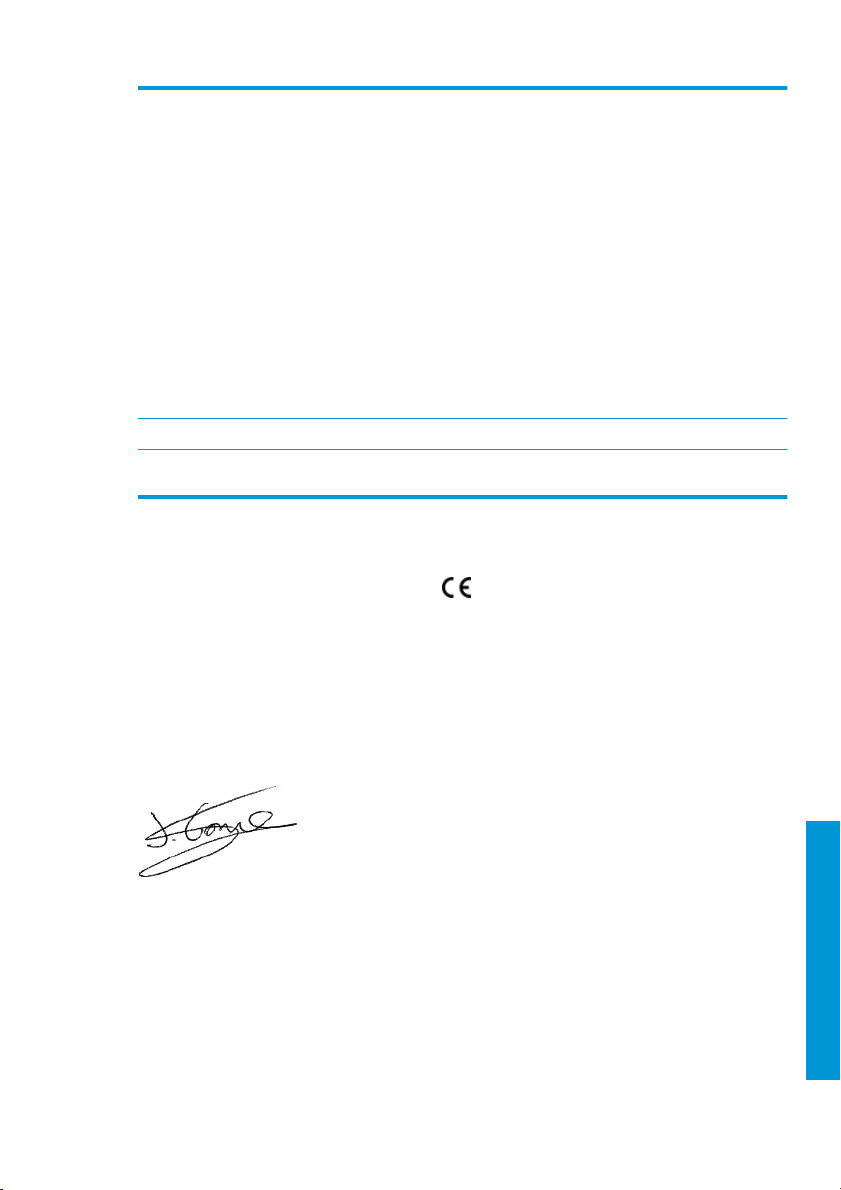
EMC: EN 55032:2012 Classe A
RoHS: E N 50581:2012
Altro: Procedura di prova basata sulla modalità operativa dei dispositivi per il trattamento di immagini conformi a
Il presente prodotto è conforme ai requisiti della Direttiva Bassa Tensione 2006/95/CE (fino al 19/04/2016), poi
Direttiva Bassa Tensione 2014/35/UE (dal 20/04/2016), alla Direttiva EMC 2004/108/CE (fino al 19/04/2016), poi
Direttiva EMC 2014/30/UE (dal 20/04/2016), e alla Direttiva RoHS 2011/65/UE (restrizione sull'uso di determinate
sostanze pericolose), e di conseguenza reca il marchio
Questo dispositivo è conforme alla Parte 15 delle norme FCC. Il funzionamento è soggetto alle seguenti due
condizioni: (1) il dispositivo non deve causare interferenze nocive; (2) il dispositivo deve essere in grado di ricevere
qualsiasi interferenza, incluse quelle che possono causare un funzionamento indesiderato.
Informazioni aggiuntive
1. Al prodotto è assegnato un Numero di modello normativo conforme agli aspetti normativi del progetto. Si
tratta del numero di identificazione principale del prodotto nella documentazione normativa e nei report
relativi ai test. Questo numero non deve essere confuso con il nome commerciale o i numeri di prodotto.
2. Questo prodotto è stato sottoposto a test in un ambiente HP tipi co.
CISPR 32:2012 Classe A
EN 55022:2010 Classe A
CISPR 22:2008 Classe A
EN 55024:2010
CISPR 24:2 010
EN 61000-3-2:2014
IEC 61000-3-2:2014
EN 61000-3-3:2013
IEC 61000-3-3:2013
FCC CFR 47, Parte 15 Classe A
ICES-003, Issue 5 Class A
ENERGY STAR
®
.
ITWW
Jordi G orchs, Mana ger
Divisione Stampe di grandi formati
Sant Cugat del Vallès, Barcellona
01 marzo 2018
Dichiarazione di conformità
Italiano
9
Page 50

Indirizzi locali solo per informazioni sugli aspetti normativi:
HP Deutschland GmbH, HP HQ-TRE, 71025 Boeblingen, Germania
HP Inc., 1501 Page Mill Road, Palo Alto 94304, Stati Uniti. 650-857-1501
http://www.hp.eu/
certificates
Italiano
10 Stampanti da produzione HP DesignJet Z6610 e Z6810 ITWW
Page 51

Tabla de contenido
Impresoras de producción HP DesignJet Z6610 y Z6810 ......................................................................... 1
Información de introducción .................................................................................................... 1
Avisos legales ............................................................................................................................. 1
Precauciones de seguridad ...................................................................................................... 2
Panel frontal ............................................................................................................................... 4
Códigos de error del panel frontal .......................................................................................... 5
Especificaciones de encendido ................................................................................................ 7
Especificaciones ambientales .................................................................................................. 7
Especificaciones acústicas ........................................................................................................ 7
Declaración de conformidad .................................................................................................... 8
Español
ESWW iii
Page 52

© Copyright 2018 HP Development Company, L.P.
Edición 1
Español
Avisos legales
La información contenida en este documento podrá
ser modificada sin previo aviso.
Las únicas garantías de los productos y servicios de
HP se establecen en la declaración de garantía
explícita adjunta a dichos productos y servicios. Nada
de lo expuesto en este documento debe considerarse
como una garantía adicional. HP no se hace
responsable de los errores de editorial o técnicos u
omisiones que contenga esta guía.
Page 53

Impresoras de producción HP DesignJet Z6610 y
Z6810
Información de introducción
Español
¿En qué consiste?
Esta impresora es una impresora de inyección de tinta en
color diseñada para producir rápidamente imágenes de gran
calidad con una resolución de hasta 2.400 × 1.200 ppp
optimizados a partir de una entrada de 1.200 × 1.200 ppp
(utilizando la opción Resolución máxima para papel
fotográfico).
■ Anchura máxima del papel de 1.067 mm
(42 pulgadas) o 1.524 mm (60 pulgadas).
■ El rodillo de re cogida se suministra con las impresoras
de 60 pulgadas. Opcio nal para la impresora de 42
pulgadas.
■ Sistema de seis u ocho tintas que proporciona una
amplia gama de colores en papeles sobre papel mate
para dibujo y papeles fotográficos satinados para la
impresión de fotografías y e lementos gráficos.
Este documento introductorio incluye los avisos legales, las
precauciones de seguridad, las características principales del
panel frontal, las especificaciones de la impresora y la
declaración de conformidad.
Avisos legales
© Copyright 2018 HP Development Company, L.P.
La información contenida en este documento podrá ser modificada sin previo aviso. Las únicas garantías de los
productos y servicios de HP se establecen en la declaración de garantía explícita adjunta a dichos productos y
servicios. Nada de lo expuesto en este documento debe considerarse como una garantía adicional. HP no se hace
responsable de los errores de editorial o técnicos u omisiones que contenga esta guía.
En algunos países/regiones, en la caja se incluye una Garantía limitada de HP impresa. En los países o regiones en
los que la garantía no se suministra en formato impreso, puede solicitar una copia impresa en
http://www.hp.com/go/orderdocuments. Puede encontrar la declaración de conformidad buscando BCLAA-1003 en
http://www.hp.eu/certificates.
PostScript es una marca comercial de Adobe Systems Incorporated.
¿Dónde se encuentra la guía del usuario?
Puede des cargar la guía del usuar io de su impresora en:
http://hp.com/go/Z6610/manuals
■
http://hp.com/go/Z6810/manuals
Puede encontrar información adicional en:
http://hp.com/go/Z6610/support
■
http://hp.com/go/Z6810/support
Puede descargar el software de su impresora en:
http://hp.com/go/Z6610/software
■
http://hp.com/go/Z6810/software
Puede encontrar vídeos sobre cómo utilizar la impresora en:
http://www.hp.com/supportvideos
■
http://www.youtube.com/HPSupportAdvanced
■
ESWW
Información de introducción
1
Page 54

Precauciones de seguridad
Español
Directrices generales de seguridad
Posible riesgo de descarga eléctrica
Antes de utilizar la impresora, debe leer, comprender y seguir estas precauciones de seguridad, así como las
normativas locales sobre medio ambiente, salud y seguridad.
Para cualquier sustitución o mantenimiento de las piezas, siga las instrucciones que se incluyen en la
documentación de HP a fin de minimizar los riesgos de seguridad y evitar daños en la impresora.
En el interior de la impresora no existe ninguna pieza que el usuario pueda reparar, a excepción de las que cubre el
programa de autorreparación por parte del cliente de HP (consulte
reparación del resto de piezas en manos de un representante del servicio técnico cualificado.
Apague la impresora y póngase en contacto con el representante de asistencia al cliente en los casos siguientes:
● El cable de alimentación o el enchufe está dañado.
● La impresora se ha dañado debido a un impacto.
● Hay algún daño mecánico o en la carcasa.
● Ha entrado líquido en la impresora.
● Sale humo o algún olor extraño de la impresora.
● Se ha caído la impresora.
● La impresora no funciona con normalidad.
Apague la impresora en cualquiera de los casos siguientes:
● Durante una tormenta
● Durante un fallo eléctrico
Tenga especial cuidado con las zonas marcadas con etiquetas de advertencia.
Las medidas de ventilación de su ubica ción, ya sea la oficina o las salas de impresoras o de fotocopias, deben
cumplir las directrices y normativas de seguridad y de salud ambiental locales (EHS).
¡ADVERTENCIA!
funcionan con voltajes peligrosos que pueden ser mortales o causar lesiones personales graves.
Desenchufe el cable de alimentación antes de reparar la impresora.
La impresora requiere un interruptor automático en la instalación del edificio que debe estar certificado para cumplir
con los requisitos de alimenta ción de la impresora y con los del código eléctrico de la jurisdicción local perteneciente
al país en el que está instalado el equipo.
Para evitar el riesgo de descargas eléctricas:
● La impresora solo debería enchufarse en las tomas de la red de alimentación conectadas a tierra.
● Evite sobrecargar el enchufe eléctrico de la impresora con diverso s dispositivos.
● No retire ni abra las cubiertas o los enchufes de ningún sistema cerrado.
● No inserte objetos en las ranuras de la impresora.
● Procure no tropezar con los cables cuando camine detrás de la impresora.
http://www.hp.com/go/selfrepair). Deje la
Los circuitos internos de las fuentes de alimentación integradas y la entrada de alimentación
2 Impresoras de producción HP DesignJet Z6610 y Z6810 ESWW
Page 55

● Inserte completamente el cable de alimentación de forma segura en la toma de pared y en la entrada de la
impresora.
● Nunca manipule el cable de alimentación con las manos mojadas.
Peligro de incendio
Para evitar el riesgo de incendios, tome las precauciones siguientes:
● El cliente es responsable de cumplir con los requisitos de la impresora y los requisitos del código eléctrico
conforme a la jurisdicción local del país donde está instalada la impresora. Utilice la tensión de la fuente de
alimentación especificada en la etiqueta.
● Use únicamente el cable de alimentación proporcionado por HP que se incluye con la impresora. No utilice un
cable de alimentación dañado. No utilice el cable de alimentación con otros productos.
● No inserte objetos en las ranuras de la impresora.
● Tenga cuidado de no derramar líquidos en la impresora. Después de la limpieza, asegúrese de que todos los
componentes estén secos antes de volver a utilizar la impreso ra.
● No utilice aerosoles que contengan gases inflamables dentro o cerca de la impresora. No utilice la impresora
en una atmósfera explosiva.
● No bloquee ni cubra las aperturas de la impresora.
Peligro mecánico
La impresora tiene piezas móviles que podrían provocar lesiones. Para evitar lesiones personales, siga las siguientes
precauciones cuando trabaje cerca de la impresora.
● Mantenga la ropa y todas las partes del cuerpo lejos de las piezas móviles del equipo.
● Evite el uso de collares, brazaletes y otros objetos colgantes.
● Si tiene el cabello largo, intente llevarlo recogido de forma que no caiga sobre la impresora.
● Asegúrese de que las mangas o los guantes no queden atrapados en las piezas móviles.
● No utilice la impresora con las cubiertas abiertas.
● Las palas del ventilador interno son piezas móviles peligrosas. Desconecte la impresora antes de realizar su
mantenimiento.
● Nunca inserte las manos en la impresora mientras imprime debido a las piezas móviles en el interior.
Peligro de papel pesado
Se debe tener especial cuidado para evitar lesiones personales al manipular rollos de papel pesados.
● Para manipular rollos de papel pesados es posible que se necesite más de una persona. Se debe tener
cuidado para evitar sobrecargas o lesiones de espalda.
● Cuando manipule rollos de papel pesados, póngase un equipo de protección personal, incluido guantes y
botas.
● Siga las normativas locales sobre medio ambiente, salud y seguridad para manipular rollos de papel
pesados.
Tratamiento de la tinta
HP recomienda utilizar guantes cuando manipule los consumibles de tinta.
Español
ESWW
Precauciones de seguridad
3
Page 56

Español
Panel frontal
El panel frontal incluye los siguientes componentes, empezando por las cuatro teclas de acceso directo:
1. Activación de la carga de soporte.
2. Tec l a Ver información. Al pulsar esta tecla varias veces podrá ver información sobre todos los pa peles que
3. La tecla Detener impresión detiene la impresión inmediatamente. Pulse de nuevo la tecla para reiniciar la
4. Tec l a Avanza y corta hoja.
5. El panel frontal muestra errores, advertencias e información sobre el uso de la impresora.
6. Tec l a Atrás: se utiliza para ir al paso anterior en un procedimiento o interacción. También para ir al nivel
7. Tec l a Menú: pulse esta tecla para volver al menú principal de la panta lla del panel frontal. S i ya se encuentra
8. Tec la de flecha hacia abajo: sirve para desplazarse hacia abajo en un menú u opción, o para disminuir un
9. Tec l a Encender: enciende o apaga la impresora, y tiene una luz que indica el estado de la impresora. Si la luz
10. Tec l a Cancelar: se utiliza para anular un procedimiento o interacción.
11. Tec la de flecha hacia arriba: sirve para desplazarse hacia arriba en un menú u opción, o para aumentar un
12. Tec l a OK: confirma una acción mientras se encuentra en un procedimiento o interacción. También sirve para
13. La luz de estado indica el estado de la impresora. Si la luz de estado es de color verde sólido, la impresora
Si se deja la impresora encendida pero sin usar durante un periodo tiempo determinado, pasa automáticamente al
modo de reposo para ahorrar energía. Para cambiar el tiempo que debe esperar la impresora antes de pasar a este
hay cargados, sobre la conexión de la impresora al equipo, sobre el nivel de tinta de la impresora y sobre el
estado de los cabezales de impresión.
impresión. Esto puede ser útil, cuando por ejemplo, se quiere cambiar o cargar un rollo.
superior o salir de la opción del menú o de una opción que se ha ofrecido.
en el menú principal, muestra la pantalla de estado.
valor, por ejemplo, cuando se configura el contraste del panel frontal o la dirección IP.
de la tecla Encender está apagada, la impresora está apagada. Si la luz de la tecla Encender está
parpadeando en verde, la impresora se está iniciando. Si la luz de la tecla Encender está en verde, la
impresora está encendida. Si la luz de la tecla Encender está en ámbar, la impresora está en espera. Si la luz
de la tecla Encender está parpadeando en ámbar, la impresora requiere atención.
valor, por ejemplo cuando se configura el contraste de la pantalla del panel frontal o la dirección IP.
acceder a un submenú del menú y para seleccionar un valor cuando se ofrece una opción. Si ya se encuentra
en el menú principal, muestra la pantalla de estado.
está lista. Si parpadea en verde, la impresora está ocupada. Si es ámbar sólido, hay un error del sistema. Si
parpadea en ámbar, la impresora requiere atención.
4 Impresoras de producción HP DesignJet Z6610 y Z6810 ESWW
Page 57

modo, acceda al panel frontal, seleccione el icono del menú
frontal > Tiempo espera modo reposo. Seleccione el tiempo de espera que desea y pulse la tecla OK. Puede
establecer un tiempo entre 1 y 240 minutos. El tiempo predeterminado es de 25 minutos.
Configuración
y, a continuación, Opciones panel
Códigos de error del panel frontal
La impresora puede mostrar ocasionalmente un error del sistema, que se compone de un código numérico seguido
de la acción recomendada que deberá realizar.
En la mayoría de los casos se le pedirá que reinicie la impresora, ya que cuando se inicia la impresora puede
diagnosticar el problema mejor y es posible que pueda corregirlo automáticamente. Si el problema persiste después
de reiniciar, debe ponerse en contacto con su representante de soporte HP e indicarle el código numérico del
mensaje de error.
Si el mensaje de error contiene alguna otra acción recomendada, siga las instrucciones de la impresora.
Mensajes de texto
Mensaje Recomendación
El cartucho [color] ha caducado Sustituya el cartucho.
El cartucho [color] es incorrecto. Sustituya el cartucho por uno compatible en este país/región.
Falta el cartucho [color] Inserte un cartucho del color correcto.
El cartucho [color] no tiene tinta Sustituya el cartucho.
Error del cabezal de impresión [color] #[n]: extraer Retire el cabezal incorrecto e inserte uno nuevo del tipo correcto (color y
Error del ca bezal de impresión [color] #[n]:
sustituir
Cartucho defectuoso. Sustituya el cartucho [color] Sustituya el cartucho.
Error de PDL: Sistema de tinta no preparado Limpie los cabezales de impresión.
Sustituya el cartucho [color] Sustituya el cartucho.
Reinserte el cartucho [color] Retire y reinserte el mismo cartucho.
26.n.01 (donde n = el número del cartucho de
tinta)
29.01 El cartucho de mantenimiento no se ha introducido correctamente. Abra
32.1.01 Se ha producido un error en el rodillo de recogida. Asegúrese de que el
32.2.01 No se detecta el rodillo de recogida. Asegúrese de que el cable del
número).
Retire el cabezal que no funcione e inserte uno nuevo.
Retire el cartucho de tinta n y vuelva a instalarlo en la impresora. Si el
error continúa, sustituya el cartucho de tinta. Si el problema continua,
póngase en contacto con el Centro de Soporte de HP.
la puerta del cartucho de mantenimiento situada a la derecha de la
impresora, compruebe que el cartucho de mantenimiento está colocado
correctamente y cierre la puerta. Si el problema continúa, sustituya el
cartucho de mantenimiento. Si el problema continua, póngase en
contacto con el Centro de Soporte de HP.
papel está pegado correctamente al núcleo del eje del rodillo de
recogida y, a continuación, compruebe que la dirección de enrollado está
bien definida.
sensor del rodillo de recogida está conectado correctamente.
Español
ESWW
Códigos de error del panel frontal
5
Page 58

Mensajes de texto (continuación)
Español
Mensaje Recomendación
63.04 Se ha producido un problema de entrada/salida en la tarjeta de red.
81.01, 81.03 o 86.01 Abra la ventana de la impresora y asegúrese de que no haya ningún
Pruebe los remedios siguientes:
● Asegúrese de que el cable de red está conectado correctamente a
la tarjeta de red.
● Compruebe q ue el firmware de la impresora está actualizado.
Si el problema continua, póngase en contacto con el Centro de Soporte
de HP.
obstáculo que impida el movimiento del rodillo del motor. Si hay papel
atascado que restringe el movimiento del rodillo del controlador, levante
la palanca de carga del papel y limpie la obstrucción. Si el problema
continua, póngase en contacto con el Centro de Soporte de HP.
6 Impresoras de producción HP DesignJet Z6610 y Z6810 ESWW
Page 59

Especificaciones de encendido
Encendido Impresión a 270 W (máximo 420 W)
Frecuencia 50/60 Hz (±3 Hz)
Voltaje de entrada 100–127 V CA (±10 %), 5 A
Corriente máxima 5A / 3A
Especificaciones ambientales
Temperatura de funcionamiento De 5 a 40 °C
Temperatura de funcionamiento recomendada 15 a 30° C (59 a 86° F), según el tipo de papel
Temperatura de almacenamiento -20 a 55°C
Humedad de funcionamiento recomendada 20 a 80% HR, según el tipo de papel
Especificaciones acústicas
Presión acústica de la impresión 53 dB(A) 53 dB(A)
Potencia acústica de impresión 7.0 B(A) 7.0 B(A)
Presión acústica con la impresora
preparada
Potencia acústica con la impresora
preparada
Preparada < a 48 W
En reposo < en reposo a 5,3 W (< 29,7 vatios con interfaz
digital integrada)
Apagada < a 0,3 W
220–240 V CA (±10 %), 3 A
Impresora de producción de 60
pulgadas HP DesignJet Z6610
Impresora de producción de 42
pulgadas HP DesignJet Z6810
41 dB(A) (p reparada) 39 dB(A) (p reparada)
5,8 B(A)(preparada) 5,5 B(A)( pre parada)
Impresora de producción de 60
pulgadas HP DesignJet Z6810
Español
ESWW
Especificaciones de encendido
7
Page 60

Declaración de conformidad
Español
Según ISO/IEC 17050-1 y EN 17 050-1
Número de declaración de
conformida d:
Nombre del f abricante: HP Inc.
Dirección del fabricante: HP Printing and Computing Solutions S.L.U .
BCLAA-1003-R18 Original/en
Camí de Can Graells, 1–21
08174 Sant Cugat del Vallès
Barcelona, Spain
Declara, como único responsable, que el producto
Nombre y modelo del producto
Número de modelo regulador
Opciones del producto: Todas
(2)
: I mpresora de producci ón fotográfi ca HP DesignJet serie Z6800
Impresora de producción HP DesignJet serie Z6810
Impresora de producción HP DesignJet serie Z6600
Impresora de producción HP DesignJet serie Z6610
Impresora fotográfica HP DesignJet serie Z6200
Impresora de producción HP DesignJet serie T7200
Impresora HP DesignJet serie T7100
Impresora de producción HP DesignJet serie D5800
(1)
: BCLAA-1003
Cumple las siguientes especificaciones y normas de producto:
Seguridad: IEC 60950-1:2005 (2ª edición) + A1:2009 + A2:2013
EN 60950-1:2006 + A11:2009 + A1:2010 + A12:2011 + A 2:2013 /+ AC:2011
CAN/CSA-C22.2 N.º 60950-1-07 + A1:2011 + A2:2014
UL 60950-1 (Segunda edición) + A1:2011 + A2:2014
EN 62479:2010
8 Impresoras de producción HP DesignJet Z6610 y Z6810 ESWW
Page 61

CEM: EN 55032:2012 Clase A
RUSP: EN 50581: 2012
Otra: Procedimiento de prueba de modo operativo (MO) de equipos de imágenes con la califica ción ENERGY STAR
El producto cumple con lo establecido por la Directiva de bajo voltaje 2006/95/CE (hasta el 19-04-2016), la Directiva
de bajo voltaje 2014/35/UE (desde el 20-04-2016), la Directiva de CEM 2004/108/CE (hasta el 19-04-2016), la
Directiva de CEM 2014/30/UE (desde el 20-04-2016) y la Directiva RUSP 2011/65/UE. Asimismo, incorpora la marca
correspondiente.
Este dispositivo cumple con el apartado 15 de las normas de la FCC. Su funcionamiento está sujeto a las dos
condiciones siguientes: (1) este dispositivo no causará ninguna interferencia dañina y (2) este dispositivo debe
aceptar cualquier interferencia recibida, incluidas las interferencias que puedan causar un funcionamiento no
deseado.
Información adicional
1. A este producto se le asigna un Número de modelo regulador que cumple con los aspectos legales del
diseño. El número de modelo regulatorio es el identificador principal del producto en la documentación
normativa y en los informes de prueba; este número no debe confundirse con el nombre de comercialización
ni con los números del producto.
2. Se realizaron comprobaciones del producto en un entorno típico de HP.
CISPR 32:2012 Clase A
EN 55022:2010 Clase A
CISPR 22:2008 Clase A
EN 55024:2010
CISPR 24:2 010
EN 61000-3-2:2014
IEC 61000-3-2:2014
EN 61000-3-3:2013
IEC 61000-3-3:2013
FCC CFR 47 Parte 15 Clase A
ICES-003, Edición 5 Clase A
Español
®
ESWW
Jordi G orchs, director
División de la impresión de gran formato
Sant Cugat del Vallès (Barcelona)
1 de marzo de 2018
Declaración de conformidad
9
Page 62

Contacto local sólo para temas reguladores:
Español
HP Deutschland GmbH, HP HQ-TRE, 71025 Boeblingen, Alemania
HP Inc., 1501 Page Mill Road, Palo Alto 94304, EE. UU. 650-857-1501
http://www.hp.eu/
certificates
10 Impresoras de producción HP DesignJet Z6610 y Z6810 ESWW
Page 63

Conteúdo
Impressoras de produção HP DesignJet Z6610 e Z6810 .......................................................................... 1
Informações iniciais ................................................................................................................... 1
Avisos legais ............................................................................................................................... 1
Cuidados de segurança ............................................................................................................. 2
Painel frontal .............................................................................................................................. 4
Códigos de erro do painel frontal ............................................................................................ 5
Especificações de energia ........................................................................................................ 7
Especificações ambientais ....................................................................................................... 7
Especificações acústicas ........................................................................................................... 7
Declaração de conformidade ................................................................................................... 8
Português
PTWW iii
Page 64

© Copyright 2018 HP Development Company, L.P.
Edição 1
Português
Avisos legais
As informações contidas neste documento estão
sujeitas a alteração sem prévio aviso.
As únicas garantias para produtos e serviços HP são
descritas na declaração de garantia expressa que
acompanha tais produtos e serviços. Nenhuma
informação aqui descrita deve ser utilizada para criar
uma garantia adicional. A HP não se responsabiliza
por erros ou omissões editoriais ou técnicas aqui
contidas.
Page 65
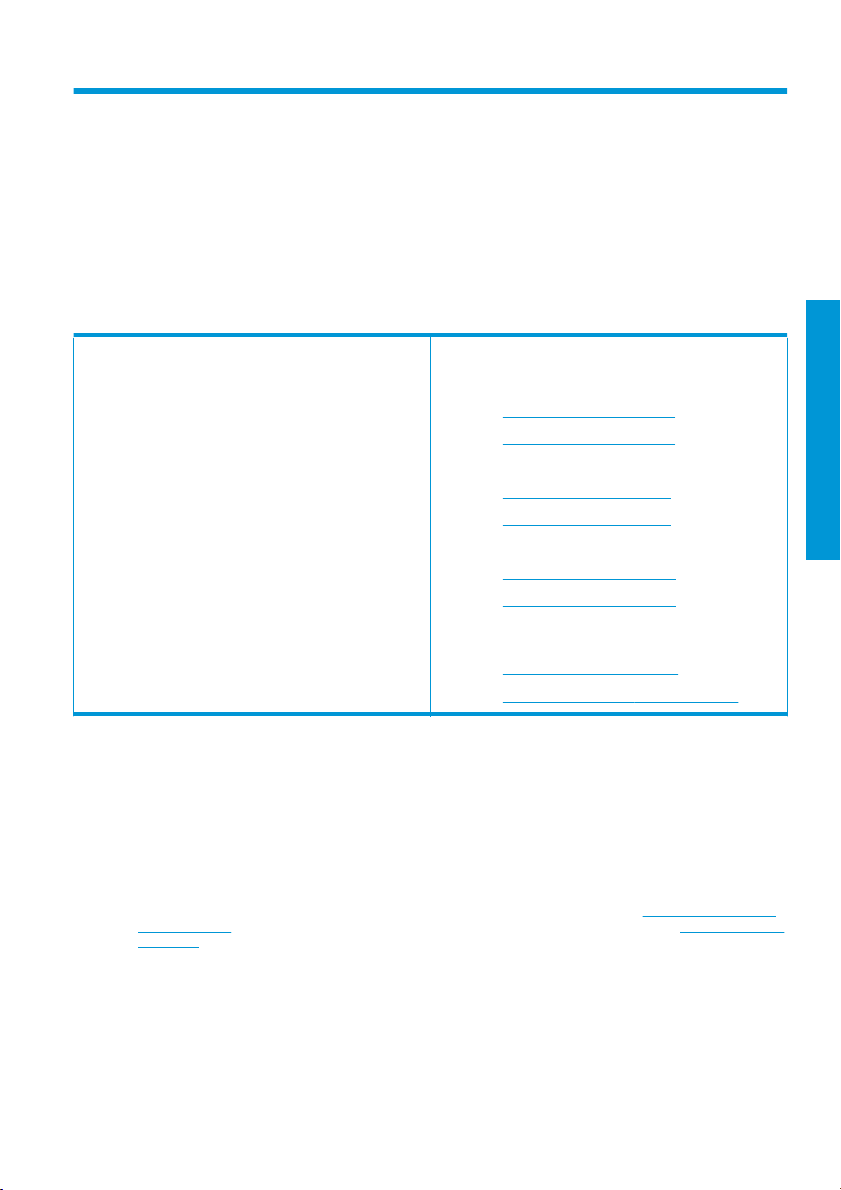
Impressoras de produção HP DesignJet Z6610 e
Z6810
Informações iniciais
O que é?
Esta é uma impressora colorida a jato de tinta desenvolvida
para impressão rápida e de alta qualidade, com resolução de
até 2.400 × 1.200 dpi, otimizada de uma entrada de 1.200 ×
1.200 dpi (usando a opção de máxima resolução para papéis
fotográficos).
■ Largura máxima do papel de 1.067 mm (42 pol.) ou
1.524 mm (60 pol.).
■ Rolo de recolhimento fornecido com as impressora s
de 60 pol. Opcional nas impressoras de 42 pol.
■ Um sistema de seis ou oito tintas que fornece uma
ampla escala de cores em papéis de desenho foscos e
papéis fotográficos brilhantes para impressões
fotográficas e de artes gráficas.
Este documento introdutório inclui avisos legais, precauções
de segurança, recursos principais do painel frontal,
especificações da impressora e declaração de conformidade.
Avisos legais
© Copyright 2018 HP Development Company, L.P.
As informações contidas neste documento estão sujeitas a alteração sem prévio aviso. As únicas garantias para
produtos e serviços HP são descritas na declaração de garantia expressa que acompanha tais produtos e serviços.
Nenhuma informação aqui descrita deve ser utilizada para criar uma garantia adicional. A HP não se responsabiliza
por erros ou omissões editoriais ou técnicas aqui contidas.
Para alguns países/regiões, uma Garantia Limitada da HP impressa é fornecida na caixa. Em países/regiões onde a
garantia não é fornecida no formato impresso, você pode solicitar uma cópia impressa em
orderdocuments. Você pode encontrar a declaração de conformidade buscando BCLAA-1003 em http://www.hp.eu/
certificates.
PostScript é uma marca comercial da Adobe Systems Incorporated.
Onde localizo o guia do usuário?
Faça o download do guia do usuário de sua impressora em:
http://hp.com/go/Z6610/manuals
■
http://hp.com/go/Z6810/manuals
Mais informações disponíveis em:
http://hp.com/go/Z6610/support
■
http://hp.com/go/Z6810/support
Faça o download do software de sua impressora em:
http://hp.com/go/Z6610/software
■
http://hp.com/go/Z6810/software
Você pode encontrar vídeos sobre como utilizar a impressora
em:
■
http://www.hp.com/supportvideos
http://www.youtube.com/HPSupportAdvanced
■
http://www.hp.com/go/
Português
PTWW
Informações iniciais
1
Page 66

Cuidados de segurança
Antes de usar a impressora, leia, entenda e siga estes cuidados de segurança e as leis locais de segurança, saúde e
ambientais.
Para qualquer manutenção ou substituição de peça, siga as instruções fornecidas na documentação da HP para
minimizar os riscos de segurança e evitar danos à impressora.
Diretrizes gerais de segurança
Não há peças que possam ser reparadas pelo operador dentro da impressora, exceto aquelas cobertas pelo
programa Autorreparo do cliente da HP (veja
qualificado para fazer a manutenção de outras peças.
Em qualquer um dos casos a seguir, desligue a impressora e entre em contato com o representante de serviços:
● O cabo de alimentação ou o plugue está danificado.
● A impressora foi danificada devido a um impacto.
Português
Risco de choque elétrico
● Há algum tipo de dano mecânico ou no gabinete.
● Caiu líquido dentro da impressora.
● Há fumaça ou cheiro incomum saindo da impressora.
● A impressora caiu.
● A impressora não está funcionando corretamente.
Desligue a impressora em qualquer um dos casos a seguir:
● Durante uma tempestade.
● Durante uma queda de energia
Tome cuidado especial com as zonas marcadas com a etiqueta de aviso.
As medições de ventilação do local, seja escritório ou sala de impressão ou cópia, devem atender às
regulamentações e diretrizes de segurança e de saúde ambiental (EHS) locais.
AVISO!
voltagens perigosas, capazes de causar ferimentos graves ou morte.
Desconecte o cabo de energia da impressora antes de repará-la.
A impressora requer um disjuntor de instalação em edifício, que deve atender aos requisitos da impressora e estar
de acordo com os requisitos das normas técnicas de eletricidade da jurisdição local do país no qual o equipamento é
instalado.
Para evitar risco de choque elétrico:
● A impressora deve estar conectada apenas a tomadas elétricas aterradas.
● Não sobrecarregue a tomada elétrica da impressora conectando vários dispositivos.
● Não remova nem abra tampas ou plugues de sistema fechado.
● Não insira objetos nos compartimentos da impressora.
● Tome cuidado para não tropeçar nos cabos quando passar atrás da impressora.
http://www.hp.com/go/selfrepair). Contate o pessoal de serviço
Os circuitos internos das fontes de alimentação integradas e da entrada de alimentação operam com
2 Impressoras de produção HP DesignJet Z6610 e Z6810 PTWW
Page 67

● Insira o cabo de alimentação até o fim e de forma segura na parede e na entrada da impressora.
● Nunca manipule o cabo de alimentação com as mãos úmidas.
Perigo de incêndio
Para evitar risco de incêndios, tome as precauções a seguir:
● O cliente é responsável por atender aos requisitos da impressora e aos requisitos das normas técnicas de
eletricidade de acordo com a jurisdição do país onde a impressora está instalada. Use a voltagem de fonte de
alimentação especificada na placa de identificação.
● Use somente o cabo fornecido pela HP com a impressora. Não use um cabo danificado. Não use o cabo de
alimentação com outros produtos.
● Não insira objetos nos compartimentos da impressora.
● Não derrube líquidos na impressora. Após a limpeza, certifique-se de que todos os componentes estejam
secos antes de usar a impressora novamente.
● Não use produtos aerossóis que contenham gases inflamáveis no interior nem em volta da impressora. Não
utilize a impressora em um ambiente com risco de combustão.
● Não bloqueie nem cubra as aberturas da impressora.
Perigo mecânico
A impressora contém peças móveis que podem causar lesões. Para evitar lesões, tome estas precauções quando
trabalhar perto da impressora:
● Mantenha sua roupa e todas as partes de seu corpo longe de peças móveis.
● Não use correntes, pulseiras nem outros objetos pendurados.
● Se seu cabelo for comprido, prenda-o para que ele não entre na impressora.
● Cuidado para que mangas e luvas não fiquem presas nas peças móveis.
● Não utilize a impressora com as tampas abertas.
● As pás da ventoinha interna são peças móveis perigosas. Desconecte a impressora antes de iniciar a
manutenção.
● Nunca insira suas mãos na impressora enquanto ela estiver imprimindo, devido às peças móveis no interior.
Perigo de papel pesado
Tome cuidado especial para evitar lesão pessoal quando trabalhar com papel pesado.
● Talvez seja necessário mais de uma pessoa para manusear os rolos de papel pesados. Tome cuidado para
evitar problemas de coluna e/ou lesões.
● Ao manusear rolos de papel pesados, use equipamentos de proteção pessoal, inclusive botas e luvas.
● Siga as no rmas locais de segurança, saúde e ambientais para uso de rolos de papel pesa dos.
Manipulação de tinta
A HP recomenda que você use luvas ao manusear os suprimentos de tinta.
Português
PTWW
Cuidados de segurança
3
Page 68

Painel frontal
Português
O painel frontal contém os seguintes componentes, começando com as quatro teclas de acesso direto:
1. Ativar carregamento de mídia.
2. Tec l a Exibir informações. Ao pressionar essa tecla repetidamente, você verá as informações de todos os
papéis carregados, níveis de tinta da impressora, conexão da impressora com o computador e status do
cabeçote de impressão.
3. A tecla Pausar impressão interrompe a impressão imediatamente. Pressione novamente a tecla para reiniciar
a impressão. Essa função é útil, por exemplo, ao alterar ou carregar um rolo.
4. Tec l a Alimentação e corte de formulário.
5. Painel frontal exibe erros, avisos e informações s obre como usar a impressora.
6. Tec l a Voltar: para voltar para a etapa anterior em um procedimento ou interação. Para ir para o nível superior
ou sair da opção no menu ou quando uma opção é apresentada.
7. Tec l a Menu: pressione para retornar ao menu principal do visor do painel frontal. Caso você já esteja no menu
principal, ele exibirá a tela de status.
8. Tec l a Para baixo: para descer e ir até um menu ou opção, ou para diminuir um valor, por exemplo, durante a
configuração do contraste do painel frontal ou endereço IP.
9. Tec l a Power: para ligar ou desligar a impressora, essa tecla também tem uma luz para indicar o status da
impressora. Se a luz da tecla Power estiver apagada, a impressora está desligada. Se a luz da tecla Power
estiver piscando em verde, a impressora está sendo inicializada. Se a luz da tecla Power estiver verde, a
impressora está ligada. Se a luz da tecla Power estiver âmbar, a impressora está em espera. Se a luz da tecla
Power estiver piscando em âmbar, a impressora requer atenção.
10. Tec l a Cancelar: para interromper um procedimento ou interação.
11. Tec l a Para cima: para subir em um menu ou opção, ou para aumentar um valor, por exemplo, durante a
configuração do contraste do viso r do painel frontal ou do endereço IP.
12. Tec l a OK: para confirmar uma ação em um procedimento ou interação. Para entrar em um submenu no
menu. Para selecionar um valor quando receber uma opção. Se a tela de status for exibida, essa tecla o
levará ao menu principal.
13. Luz de status indica o status da impressora. Se a luz do status estiver verde, a impressora está pronta. Se
estiver piscando na cor verde, a impressora está ocupada. Se estiver âmbar, há um erro do sistema. Se
estiver piscando em âmbar, a impressora requer atenção.
Se a impressora ficar ligada, mas não for utilizada durante um certo período, ela entra automaticamente no modo
de suspensão para economizar energia. Para alterar o tempo de espera da impressora antes que ela entre no modo
4 Impressoras de produção HP DesignJet Z6610 e Z6810 PTWW
Page 69

espera, vá para o painel frontal, selecione o ícone menu
tempo modo repouso. Assinale o tempo de espera desejado e pressione a tecla OK. Você pode definir o tempo de 1
minuto a 240 minutos. O tempo padrão é 25 minutos.
Códigos de erro do painel frontal
A impressora ocasionalmente pode exibir um erro de sistema, constituído por um código numérico seguido pela
ação recomendada que você deve realizar.
Na maioria dos casos, será solicitado que reinicialize a impressora, pois quando a impressora é inicializada, ela pode
diagnosticar o problema melhor e pode ser capaz de repará-lo automaticamente. Se o problema persistir após
reinicializar, você deverá entrar em contato com o representante de suporte HP e fornecer o código numérico da
mensagem de erro.
Se a mensagem de erro contém alguma outra ação recomendada, siga as instruções da impressora.
Mensagens de texto
Mensagem Recomendação
Cartucho [Cor] vencido Substitua o cartucho.
Cartucho [Cor] incorreto Substitua o cartucho por um compatível nessa região.
Cartucho [Cor] ausente Insira um cartucho da cor correta.
Cartucho [Cor] sem tinta Substitua o cartucho.
Erro do cabeçote de impressão [Cor] #[n]: remover Remova o cabeçote de impressão incorreto e insira um novo cabeçote
Erro do cabeçote de impressão [Cor] #[n]:
substituir
Cartucho defeituoso. Substituir cartucho [Cor] Substitua o cartucho.
Erro PDL: sistema de tinta não está pronto Limpe os cabeçotes de impressão.
Substituir cartucho [Cor] Substitua o cartucho.
Reencaixar cartucho [Cor] Remova e reinsira o mesmo cartucho.
26.n.01 (em que “n” é igual ao número do
cartucho de tinta do objeto)
29.01 O cartucho de manutenção não foi inserido corretamente. Abra a porta
32.1.01 Ocorreu um erro na rolo de recolhimento. Verifique se o papel está com
32.2.01 O rolo de recolhimento não pode ser detectado.
Configuração
do tipo correto (cor e número).
Remova o cabeçote de impressão não funcional e insira um novo.
Remova o cartucho de tinta n e reinstale-o na impressora. Se o erro
persistir, substitua o cartucho de tinta. Se o problema persistir, entre em
contato com o suporte HP.
do cartuc ho de manutenção do lado direito da impr essora, verifique se o
cartucho está encaixado corretamente, e, então, feche a porta. Se o
problema persistir, substitua o cartucho de manutenção. Se o problema
persistir, entre em contato com o suporte HP.
a fita adequada ao núcleo do eixo do rolo de recolhimento, e, em
seguida, verifique se a direção de rebobinagem foi definida
corretamente.
sensor do rolo de recolhimento está conectado de maneira correta.
, e então Opç. painel frontal > Lim.
se o cabo do
Verifique
Português
PTWW
Códigos de erro do painel frontal
5
Page 70

Mensagens de texto (continuação)
Mensagem Recomendação
63.04 Um problema de entrada/saída ocorreu com o cartão de rede. Tente
81.01, 81.03, 86.01 Abra a janela de impressão e verifique se não há nada que impeça o
fazer o seg uinte:
● Verifique se o cabo de rede está conectado de maneira correta ao
cartão de rede.
● Verifique se o firmware da impressora está atualizado.
Se o problema persistir, entre em contato com o suporte HP.
movimento do rolete da unidade. Se o papel pulou e está impedindo o
movimento do rolete da unidade, levante o rolo de carregamento de
papel e retire o que esti ver obstruindo o movimento. Se o problema
persistir, entre em contato com o suporte HP.
Português
6 Impressoras de produção HP DesignJet Z6610 e Z6810 PTWW
Page 71

Especificações de energia
Tensão Impressão = 270 W (420 W no má ximo)
Frequência 50/60 Hz (±3 Hz)
Voltagem de entrada 100–127 V CA (±10%), 5 A
Corrente máxima 5 A /3 A
Especificações ambientais
Temperatura operacional 5 a 40°C
Temperatura operacional recomendada 15°C a 30°C (59°F a 86°F), dependendo do tipo de papel
Temperatura de armazenamento -20 a 55°C
Umidade operacional recomendada de 20 a 80% de umidade relativa, dependendo do tipo de
Especificações acústicas
Pronta < 48 W
Modo de espera < 5,3 W (< 29,7 W com front-end digital
incorporado)
Desligada < 0,3 W
220-240 V CA (±10%), 3 A
papel
Português
PTWW
Impressora de produção HP DesignJet
Z6610 de 60 pol.
Pressão acústica de impressão 53 dB (A) 53 dB (A)
Emissão acústica de impressão 7,0 B(A) 7,0 B(A)
Pressão acústi ca pronta 41 dB(A) (pron ta) 39 dB(A) (pronta)
Emissão acústica pronta 5.8 B(A) (pronta) 5.5 B(A) (pronta)
Impressora de produção HP DesignJet
Z6810 de 42 pol.
Impressora de produção HP DesignJet
Z6810 de 60 pol.
Especificações de energia
7
Page 72

Declaração de conformidade
De acordo com ISO/IEC 17050-1 e EN 17050-1
Número da declaração de
conformida de:
Nome do fabricante: HP Inc.
Endereço do fabricante: HP Printing and Computing Soluti ons S. L.U.
Português
Declara, sob sua responsabilidade exclusiva, que o produto:
Nome do produto e modelo
Número de modelo normativo
Opções do produto: Todas
BCLAA-1003-R18 Original/en
Camí de Can Graells, 1–21
08174 Sant Cugat del Vallès
Barcelona, Spain
(2)
: Impressora de produção fotográfica HP DesignJet série Z6800
Impressora de produção HP DesignJet série Z6810
Impressora de produção HP DesignJet série Z6600
Impressora de produção HP DesignJet série Z6610
Impressora fotográfica HP DesignJet série Z6200
Impressora de produção HP DesignJet série T7200
Impressora HP DesignJet série T7100
Impressora de produção HP DesignJet série D5800
(1)
: BCLAA-1003
Está em conformidade com as seguintes especificações e normas de produto:
Segurança: IEC 60950-1:2005 (2ª edição) + A1:2009 + A2:2013
EN 60950-1:2006 + A11:2009 + A1:2010 + A12:2011 + A 2:2013 /+ AC:2011
CAN/CSA-C22.2 Nº 60950-1-07 + A1:2011 + A2:2014
UL 60950-1 (Segunda edição) + A1:2011 + A2:2014
EN 62479:2010
8 Impressoras de produção HP DesignJet Z6610 e Z6810 PTWW
Page 73

EMC: EN 55032:2012 Classe A
RoHS: E N 50581:2012
Outra: Procedimento do teste do Módulo operacional de equipamentos com imagem de alta qualidade (OM)
O produto aqui descrito está em conformidade com os requisitos da Diretiva de Baixa Voltagem 2006/95/CE (até
19/04/2016), da Diretiva de Baixa Tensão 2014/35/UE (de 20/04/2016), da Diretiva EMC 2004/108/CE (até
19/04/2016), da Diretiva EMC 201 4/30/UE (de 20/04/2016) e da Diretiva RoHS 2011/65/UE e apresenta a marca
correspondente.
Este dispositivo está de acordo com a Parte 15 das Normas da FCC. A operação está sujeita às duas condições a
seguir: (1) Esse dispositivo não pode causar interferência prejudicial, e (2) esse dispositivo deve aceitar qualquer
interferência recebida, inclusive aquelas que possam causar funcionamento indesejado.
Informações adicionais
1. O produto está atribuído a um Número de modelo normativo que corresponde ao aspecto normativo do
design. O Número de modelo normativo é o principal identificador de produto na documentação normativa e
em relatórios de teste; esse número não deve ser confundido com o nome de comercialização nem com
números de produto.
2. Este produto foi testado em um ambiente da HP típico.
CISPR 32:2012 Classe A
EN 55022:2010 Classe A
CISPR 22:2008 Classe A
EN 55024:2010
CISPR 24:2 010
EN 61000-3-2:2014
IEC 61000-3-2:2014
EN 61000-3-3:2013
IEC 61000-3-3:2013
FCC CFR 47, Peça 15, Classe A
ICES-003, Edição 5, Classe A
ENERGY STAR
®
Português
PTWW
Jordi G orchs, geren te
Divisão de impressão em grandes formatos
Sant Cugat del Vallès, Barcelona
1º de março de 2018
Declaração de conformidade
9
Page 74

Contatos locais apenas para tópicos de regulamentação:
HP Deutschland GmbH, HP HQ-TRE, 71025 Boeblingen, Alemanha
HP Inc., 1501 Page Mill Road, Palo Alto 94304, EUA. 650-857-1501
http://www.hp.eu/
certificates
Português
10 Impressoras de produção HP DesignJet Z6610 e Z6810 PTWW
Page 75

Inhoudsopgave
HP DesignJet Z6610 en Z6810 productieprinters ...................................................................................... 1
Inleidende informatie ................................................................................................................ 1
Wettelijke kennisgevingen ........................................................................................................ 1
Veiligheidsmaatregelen ............................................................................................................ 2
Voorpaneel ................................................................................................................................. 4
Foutmeldingen op het voorpaneel ......................................................................................... 5
Voedingsspecificaties ................................................................................................................ 7
Omgevingsspecificaties ............................................................................................................ 7
Akoestische specificaties .......................................................................................................... 7
Conformiteitsverklaring ............................................................................................................ 8
NLWW iii
Nederlands
Page 76

© Copyright 2018 HP Development Company, L.P.
Uitgave 1
Nederlands
Wettelijke kennisgevingen
De informatie in dit document kan zonder
vooraankondiging worden gewijzigd.
De enige garanties voor HP producten en diensten
worden vermeld in de specifieke garantieverklaring bij
dergelijke producten en diensten. Niets in dit
document mag worden opgevat als aanvullende
garantie. HP stelt zich niet aansprakelijk voor
technische of redactionele fouten of weglatingen in
dit document.
Page 77

HP DesignJet Z6610 en Z6810 productieprinters
Inleidende informatie
Omschrijving
Uw printer is een kleureninkjetprinter ontworpen voor snel
afdrukken in hoge kwaliteit, met een resolutie tot 2400 ×
1200 geoptimaliseerde dpi en een invoer van 1200 × 1200
dpi (met de optie Maximale resolutie voor fotopapier).
■ Maximale papierbreedte van 1067 mm (42 inch) of
1524 mm (60 inch).
■ Er wordt een take-up reel bij de 60-inch printers
geleverd. Optioneel voor de 42-inch printer.
■ Een zes- of achtinktensysteem met een groot
kleurbereik voor prints op mat kunstpapier en
glanzend fotopapier voor fotografie en grafische
vormgeving.
Dit inleidende document bevat wettelijke kennisgevingen,
veiligheidsmaatregelen, de belangrijkste functies van het
voorpaneel, de printerspecificaties en de
conformiteit sverklaring.
Wettelijke kennisgevingen
© Copyright 2018 HP Development Company, L.P.
De informatie in dit document kan zonder vooraankondiging worden gewijzigd. De enige garanties voor HP
producten en diensten wo rden vermeld in de specifieke garantieverklaring bij dergelijke producten en diensten. Niets
in dit document mag worden opgevat als aanvullende garantie. HP stelt zich niet aansprakelijk voor technische of
redactionele fouten of weglatingen in dit document.
In som mige lande n/regio's wordt e r een afgedrukte B eperkte gara ntieverklaring van HP geleverd in de doos. In
landen/regio's waar de garantie niet gedrukt wordt geleverd, kunt u een gedrukte versie aanvragen via
http://www.hp.com/go/orderdocuments. U kunt de conformiteitsverklaring vinden door naar BCLAA-1003 te zoeken
op
http://www.hp.eu/certificates.
PostScript is een handelsmerk van Adobe Systems Incorporated.
Waar kunt u de gebruikershandleiding vinden?
U kunt de gebruikershandleiding van uw printer downloaden
van:
■
http://hp.com/go/Z6610/manuals
http://hp.com/go/Z6810/manuals
Meer informatie is besch ikbaar op:
http://hp.com/go/Z6610/support
■
http://hp.com/go/Z6810/support
U kunt de software voor uw printer downloaden van:
http://hp.com/go/Z6610/software
■
http://hp.com/go/Z6810/software
U vindt video's over het gebruik van de printer op:
http://www.hp.com/supportvideos
■
http://www.youtube.com/HPSupportAdvanced
■
Nederlands
NLWW
Inleidende informatie
1
Page 78

Veiligheidsmaatregelen
Lees, begrijp en volg vóór gebruik van deze printer de veiligheidsvoorzorgsmaatregelen en zorg ervoor dat u voldoet
aan de lokale milieu-, gezondheids- en veiligheidsvoorschriften.
Om onderhoud uit te voeren of een onderdeel te vervangen, volgt u de instructies die in de HP documentatie worden
vermeld om veiligheidsrisico's te minimaliseren en printerbeschadiging te voorkomen.
Algemene veiligheidsrichtlijnen
Er zijn geen door de bediener te onderhouden onderdelen in de printer behalve deze die aan de orde komen in het
reparat ieprogramma voor klanten van HP (zie
andere onderdelen gekwalificeerde onderhoudsmedewerkers.
Schakel de printer uit en neem contact op met de servicevertegenwoordiger in de volgende gevallen:
● Het netsnoer of de stekker is beschadigd.
● De printer is beschadigd door een klap.
● Er is mechanische schade of schade aan de behuizing.
● Er is vloeistof in de printer gekomen.
● Er komt rook of een ongewone lucht uit de printer.
● Iemand heeft de printer laten vallen.
● De printer functioneert niet als normaal.
Zet de printer uit in de volgende gevallen:
● Tijdens onweer
● Tijdens een stroomstoring
Wees extra voorzichtig met zones die zijn gemarkeerd met waarschuwingslabels.
Nederlands
Gevaar van elektrische schok
De ventilatie van uw kantoor of kopieer-/printerruimten moet voldoen aan de plaatselijke richtlijnen en voorschriften
op het gebied van milieu, gezondheid en veiligheid.
WAARSCHUWING!
gevaarlijke spanningen en kunnen ernstig persoonlijk letsel of zelfs overlijden veroorzaken.
Ontkoppel het netsnoer van de printer alvorens onderhoud aan de printer uit te voeren.
De printer vereist een stroomonderbreker voor bouwinstallaties die moet voldoen aan de vereisten van de printer en
aan de voorschriften op elektriciteitsgebied in het lokale rechtsgebied van het land waarin de apparatuur wordt
geïnstalleerd.
Ter vermijding van een elektrische schok:
● De printer mag alleen op geaarde stopcontacten worden aangesloten.
● Voorkom dat de printer overbelast raakt met meerdere apparaten.
● De afgesloten systeemkappen of -pluggen niet verwijderen of openen.
● Steek geen voorwerpen door sleuven in de printer.
● Struikel niet over de kabels als u achter de printer loopt.
http://www.hp.com/go/selfrepair). Raadpleeg voor onderhoud aan
De interne circuits van de ingebouwde voedingstoevoer en de stroomingang werken met
2 HP DesignJet Z6610 en Z6810 productieprinters NLWW
Page 79

● Steek het netsnoer stevig en volledig in het wandstopcontact en de printeringang.
● Raak het netsnoer nooit aan als u natte handen heeft.
Brandgevaar
Neem de volgende voorzorgsmaatregelen om het risico op brand te vermijden:
● Het is de verantwoordelijkheid van de klant om te voldoen aan de vereisten van de printer en aan de
plaatselijke elektrische regelgeving van het land waar de printer wordt geïnstalleerd. Gebruik de
stroomspanning die op het typeplaatje staat vermeld.
● Gebruik alleen het netsnoer dat door HP met de printer is geleverd. Gebruik geen beschadigd netsnoer.
Gebruik het netsnoer niet met andere producten.
● Steek geen voorwerpen door sleuven in de printer.
● Mors geen vloeistof op de printer. Zorg ervoor dat na het reinigen alle componenten droog zijn voordat de
printer weer wordt gebruikt.
● Gebruik in en om de printer geen spuitbusproducten die ontbrandbare gassen bevatten. Gebruik de printer
niet in een omgeving met explosiegevaar.
● Blokkeer of bedek de openingen van de printer niet.
Mechanisch gevaar
De printer heeft bewegende delen die persoonlijk letsel kunnen veroorzaken. Neem de volgende
voorzorgsmaatregelen om persoonlijk letsel te voorkomen wanneer u dicht bij de printer werkt.
● Houd kleding en alle lichaamsdelen uit de buurt van bewegende delen.
● Draag geen halskettingen, armbanden en andere hangende voorwerpen.
● Als uw haar lang is, probeer dit dan vast te zetten zodat het niet in de printer terecht kan komen.
● Zorg ervoor dat mouwen of handschoenen niet vast komen te zitten in de bewegende delen.
● Gebruik de printe r niet zonder kleppe n.
● Interne ventilatorbladen zijn gevaarlijke bewegende onderdelen. Koppel de printer los voorafgaand aan
onderhoud.
● Omwille van de bewegende delen mag u uw handen nooit in de printer steken tijdens het afdrukken.
Gevaar van zware papier
Speciale aandacht is vereist om persoonlijk letsel te voorkomen bij het hanteren van zwaar papier.
● Bij het hanteren van zware papierrollen kunnen meerdere personen nodig zijn. Let er op dat de rug niet te
veel wordt belast en dat letsel wordt voorkomen.
● Draag persoonlijke beschermingsmiddelen, inclusief schoenen en handschoenen, bij het hanteren van zware
papierrollen.
● Volg uw lokale milieu-, gezondheids- en veiligheidsvoorschriften bij het hanteren van zware papierrollen.
Omgaan met inkt
HP beveelt het dragen van handschoenen aan bij de verwerking van inktvoorraden.
Nederlands
NLWW
Veiligheidsmaatregelen
3
Page 80

Nederlands
Voorpaneel
Het frontpanel heeft de volgende onderdelen, beginnend met de vier sleutels voor rechtstreekse toegang:
1. Laad de media.
2. De toets Informatie weergeven. Door herhaaldelijk op deze toets te drukken, ziet u informatie over het
3. De toets Afdrukken pauzeren pauzeert het printen direct. Druk nogmaals op de toets om het afdrukken te
4. De toets Form feed en afsnijden.
5. Op het frontpanelscherm worden foutmeldingen, waarschuwingen en informatie over het gebruik van uw
6. De toets Vorig e: naar de vorige stap in een procedure of interactie gaan. Naar het bovenliggende niveau gaan,
7. De toets Menu: druk hierop om terug te keren naar het hoofdmenu van het frontpanelscherm. Als u zich al in
8. De toets Omlaag: in het menu een optie naar beneden gaan of een waarde verlagen, bijvoorbeeld bij het
9. Aan/uit-toets: de printer uit- en inschakelen, het heeft ook een lampje die de status van de printer aangeeft.
10. De toets Annuleren: een procedure of interactie annuleren.
11. De toets Omhoog: in het menu een optie naar boven gaan of een waarde verhogen, bijvoorbeeld bij het
12. OK-toets: een actie bevestigen tijdens een procedure of interactie. Een submenu in het menu openen. Een
13. Statuslampje geeft de status van de printer aan. Als het statuslampje groen brandt, is de printer klaar. Als het
geladen papier, de verbinding van de printer met de computer, het inktniveau van de printer en de
printkopstatus.
hervatten. Dit kan nuttig zijn als u bijvoorbeeld een rol wilt wisselen of laden.
printer weergegeven.
de optie in het menu te verlaten of wanneer een optie wordt gegeven.
het hoofdmenu bevindt dan wordt het statusscherm weergegeven.
configureren
Als het aan-/uitlampje niet brandt, staat de printer uit. Als het aan-/uitlampje groen knippert, is de printer
bezig met opstarten. Als het aan-/uitlampje groen is, is de printer ingeschakeld. Als het aan-/uitlampje oranje
is, staat de printer in de standby-stand. Als het aan-/uitlampje oranje knippert, heeft de printer uw aandacht
nodig.
configureren
waarde selecteren wanneer een optie wordt gegeven. Als het statusscherm wordt weergegeven, dan kunt u
met deze sleutel naar het hoofdmenu.
groen knippert, is de printer bezig. Als het oranje brandt, is er een systeemfout. Als het oranje knippert, heeft
de printer uw aandacht nodig.
van het schermcontrast van het frontpanel of het IP-adres.
van het schermcontrast van het bedieningspaneel of het IP-adres.
4 HP DesignJet Z6610 en Z6810 productieprinters NLWW
Page 81

Als de printer is ingeschakeld maar een bepaalde periode niet wordt gebruikt, wordt de slaapstand automatisch
geactiveerd om energie te besparen. Als u de wachttijd van de printer voor het activeren van de slaapstand wilt
wijzigen, selecteer t u het pictogram Instellingen
slaapstand. Markeer de gewenste wachttijd en druk op de toets OK. U kunt een tijd instellen tussen 1 en 240
minuten. De standaardtijd is 25 minuten.
Foutmeldingen op het voorpaneel
De printer kan in sommige gevallen een systeemfout weergeven, bestaande uit een numerieke code, gevolgd door
de aanbevolen actie die u moet ondernemen.
In de meeste gevallen wordt u gevraagd om de printer te herstarten, omdat als de printer start, deze het probleem
beter kan diagnosticeren en dit mogelijk automatisch kan oplossen. Als het probleem na het opnieuw opstarten
aanhoudt, neemt u contact op met uw ondersteuningsvertegenwoordiger van HP en zorgt u ervoor dat u de
numerieke code van de foutmelding bij de hand hebt.
Als de foutmelding enkele aanbevolen acties bevat, volgt u de instructies van de printer.
Tek st be ri ch te n
Bericht Aanbeveling
[Kleur] cartridge is verlopen Vervang de cartrid ge.
[Kleur] cartridge is niet juist Vervang de cartridge door een exemplaar dat in deze regio wordt
[Kleur] cartridge ontbreekt Plaats een cartridge van de juiste kleur.
[Kleur] cartridge is leeg Vervang de cartridge.
[Kleur] printkop #[n] fout: verwijderen Verwijder de onjuiste printkop en plaats een nieuwe printkop van het
[Kleur] printkop #[n] fout: vervangen Verwijder de niet-werkende printkop en plaats een nieuwe printkop.
Defecte cartridge. Vervang [kleur] cartridge Vervang de cartridge.
PDL-fout: Inktsysteem niet gereed Reinig de printkoppen.
Vervang [kleur] cartridge Vervang de cartridge.
Installeer [kleur] cartridge opnieuw Verwijder de cartridge en plaats deze opnieuw.
26.n.01 (waarbij n = het nummer van de
inktcartridge)
29.01 De onderhoudscartridge is niet juist geplaatst. Open de deur van de
32.1.01 Er is een fout opgetreden bij de take-up reel. Zorg ervoor dat het papier
op het frontpanel en kiest u Frontpanelopties > Wachtti jd
ondersteund.
juiste type (kleur en nummer).
Verwijder de inktcartridge e n installeer deze opnieuw in de printer. Als
de fout aanhoudt, vervangt u de inktcartridge. Als het probleem
hierdoor niet is verholpen, neemt u contact op met HP Support.
onderhoudscartridge aan de rechterkant van de printer, controleer of de
onderhou dscartridge op de juiste wijze is gep laatst en sluit de d eur.
Wanneer het probleem niet is verholpen, vervangt u de
onderhoudscartridge. Als het probleem hierdoor niet is verholpen,
neemt u contact op met HP Support.
juist aan de as van de take-up reel is geplakt en dat de opwindrichting
juist is ingesteld.
Nederlands
NLWW
Foutmeldingen op het voorpaneel
5
Page 82

Nederlands
Tekstberichten (vervolg)
Bericht Aanbeveling
32.2.01 De take-up reel wordt niet herkend. Zorg ervoor dat sensorkabel van de
63.04 Er is een invoer-/uitvoerprobleem opgetreden bij de netwerkkaart.
81.01, 81.03, 86.01 Open het printervenster en controleer of er geen obstakels zijn die de
take-up reel goed is aangesloten.
Probeer het probleem als volgt op te lossen:
● Controleer of de netwerkkabel op de juiste wijze i s aangesloten
op de netwerkkaart.
● Controleer of de printerfirmware is bijgewerkt.
Als het probleem hierdoor niet is verholpen, neemt u contact op met HP
Support.
beweging van de aandrijfro l beperken. Als het papier is vastgelopen en
de beweging van de aandrijfrol belemmert, tilt u de papierladinghendel
omhoog en verwijdert u het obstakel. Als het probleem hierdoor niet is
verholpen, neemt u contact op met HP Support.
6 HP DesignJet Z6610 en Z6810 productieprinters NLWW
Page 83

Voedingsspecificaties
Voeding Afdrukken 270 W (420 W maximaal)
Frequentie 50/60 Hz (± 3 Hz)
Ingangsspanning 100-127 V wisselstroom (± 10%), 5 A
Maximum spanning 5 A /3 A
Omgevingsspecificaties
Gebruikstemperatuur 5 tot 40 °C
Aanbevolen bedrijfstemperatuur 15 tot 30°C, afhankelijk van papiersoort
Opslagtemperatuur -20 tot +55°C
Aanbevolen luchtvochtigheid, in bedrijf 20 tot 80% relatieve luchtvochtigheid (afhankelijk van het
Akoestische specificaties
Gereed < 48 W
Slaapstand < 5,3 W (< 29,7 W met geïntegreerde Digital
Front End)
Uit < 0,3 W
220-240 V wisselstroom (± 10%), 3 A
mediatype)
NLWW
HP DesignJet Z6610 60-inch
productieprinter
Akoestische druk afdrukken 53 dB(A) 53 dB(A)
Akoestisch vermogen afdrukken 7,0 B(A) 7,0 B(A)
Akoestische dr uk gereed 41 dB(A) (gereed) 39 dB(A) (gereed)
Akoestisch vermogen gereed 5,8 B(A) (gereed) 5,5 B(A) (gereed)
HP DesignJet Z6810 42-inch
productieprinter
HP DesignJet Z6810 60-inch
productieprinter
Voedingsspeci ficaties
Nederlands
7
Page 84

Conformiteitsverklaring
Conform ISO/IEC 17050-1 en EN 17050-1
Nummer van de
conformiteit sverklaring:
Naam van de fabrikant: HP Inc.
Adres van de fabrikant: HP Printing and Computing Solutions S.L.U.
BCLAA-1003-R18 Original/en
Camí de Can Graells, 1–21
08174 Sant Cugat del Vallès
Barcelona, Spain
Verklaart, voor eigen verantwoordelijkheid, dat het product:
(2)
: HP DesignJet Z6800-fotoproductieprinterserie
HP DesignJet Z6810-productieprinterserie
HP DesignJet Z6600-productieprinterserie
HP DesignJet Z6610-productieprinterserie
HP Desi gnJet Z6200-fotopri nterserie
HP DesignJet T7200-productieprinterserie
HP DesignJet T7100-printerserie
HP DesignJet D5800-productieprinterserie
BCLAA-1003
Nederlands
Productnaam en -model
Voorgeschreven modelnummer
(1)
:
Productopti es: Alle
Voldoet aan de volgende productspecificaties en -voorschriften:
Veiligheid: IEC 60950-1:2005 (2e editie) + A1:2009 + A2:2013
EN 60950-1:2006 + A11:2009 + A1:2010 + A12:2011 + A 2:2013 /+ AC:2011
CAN/CSA-C22.2 No. 60950-1-07 + A1:2011 + A2:2014
UL 60950-1 (tweede editie) + A1:2011 + A2:2014
EN 62479:2010
8 HP DesignJet Z6610 en Z6810 productieprinters NLWW
Page 85

EMC: EN 55032:2012 klasse A
RoHS: E N 50581:2012
Overige: ENERGY STAR
Het product voldoet hiermee aan de vereisten van de laagspanningsrichtlijn 2006/95/EC (tot 19-04-2016), de
laagspanningsrichtlijn 2014/35/EU (vanaf 20-04-2016), de EMC-richtlijn 2004/108/EC (tot 19-04-2016), de EMCrichtlijn 2014/30/EU (vanaf 20-04-2016) en de RoHS-richtlijn 2011/65/EU en heeft dienovereenkomstig het
keur merk.
Dit apparaat voldoet aan deel 15 van de FCC-regels. De bediening is onderworpen aan de volgende twee
voorwaarden: (1) Dit apparaat mag geen schadelijke interferentie veroorzaken en (2) dit apparaat moet iedere
ontvangen interferentie accepteren, alsmede interferentie die mogelijk leidt tot ongewenste bediening.
Aanvullende informatie
1. Het product heeft een voorgeschreven modelnummer, dat bij de regelgevingsaspecten van het ontwerp blijft.
Het voorgeschreven modelnummer is het identificatiemiddel van het hoofdproduct in de regelgevende
documentatie en testrappor ten; dit nummer is niet he tzelfde als de merknaam of de productnummers.
2. Dit product is getest in een normale HP omgeving.
CISPR 32:2012 klasse A
EN 55022:2010 klasse A
CISPR 22:2008 klasse A
EN 55024:2010
CISPR 24:2 010
EN 61000-3-2:2014
IEC 61000-3-2:2014
EN 61000-3-3:2013
IEC 61000-3-3:2013
FCC CFR 47 Deel 15 Klasse A
ICES-003, Versie 5 Klasse A
®
-gekwalificeerde testprocedure voor imaging-apparatuur in operationele modus (OM)
-
Nederlands
Jordi G orchs, Mana ger
Large Format Printing Division
Sant Cugat del Vallès, Barcelona
1 maart 2018
Lokale contactpersonen, alleen voor regelgevingsonderwerpen:
HP Deutschland GmbH, HQ-TRE, 71025 Böblingen, Duitsland
NLWW
Conformiteitsverklaring
9
Page 86

Nederlands
HP Inc., 1501 Page Mill Road, Palo Alto 94304, VS 650-857-1501
http://www.hp.eu/certificates
10 HP DesignJet Z6610 en Z6810 productieprinters NLWW
Page 87

Page 88

© Copyright 2018 HP Development
Company, L.P. Large Format Division Camí
de Can Graells 1-21 · 08174
Sant Cugat del Vallès
Barcelona · Spain
All rights reserved
Printed in XXX
